Artikel 1 Använda Ximian Evolution
Mer information om hur du implementerar de olika konfigurationsmöjligheterna som nämns i detta avsnitt finns i Artikel I. Det här avsnittet i manualen innehåller följande kapitel:
-
I det här kapitlet presenteras de huvudsakliga komponenterna och funktionerna i
Evolution. -
Det här kapitlet innehåller information om hur du kommer igång med
Evolution. -
Informationen i det här kapitlet handlar om hur du använder Sammanfattning.
-
Det här kapitlet innehåller information om hur du använder Inkorgen för att skriva, skicka, ta emot och hantera meddelanden.
-
Läs det här kapitlet om du vill veta hur du schemalägger möten och uppgifter med hjälp av Kalender.
-
Läs det här kapitlet om du vill veta hur du använder Uppgifter för att hantera arbetsuppgifter.
-
Läs det här kapitlet om du vill veta hur du skapar en adressbok med dina kontakter med hjälp av Kontakter.
-
Läs det här kapitlet om du vill ha information om hur du använder anslutningen till
Sun Java™ System Calendar Serverför att få tillgång tillSun Java System Calendar Server-information.
Kapitel 1 Översikt över Ximian Evolution
Det här kapitlet innehåller en översikt över Ximian Evolution.
Introduktion till Evolution
Med Evolution blir det enklare att arbeta i en nätverksmiljö. Evolution innehåller följande komponentprogram:
- Kalender
-
Du kan använda Kalendern för att boka möten, sammanträden och uppgifter.
- Kontakter
-
Du kan använda Kontakter för att skapa en adressbok med dina kontakter.
- Inkorg
-
Du kan använda Inkorg för att skriva, skicka, ta emot och hantera e-postmeddelanden.
- Sammanfattning
-
Sammanfattning ger dig en översikt över dagen. Sammanfattning visar en översikt över dina e-postmeddelanden, möten, sammanträden och uppgifter.
- Uppgifter
-
Du kan använda Uppgifter för att hantera de arbetsuppgifter du utför.
- Anslutningar
-
Du kan använda kontakter för att ansluta till kalenderservrar.
Figur 1–1 visar ett Evolution-fönster som visar Sammanfattning.
Figur 1–1 Evolutions sammanfattningsfönster
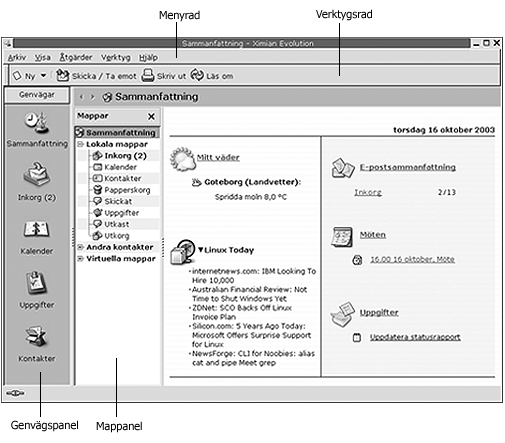
Evolution-fönstret innehåller följande objekt:
- Menyrad
-
Innehåller menyer som du använder för att utföra uppgifter i
Evolution. - Verktygsrad
-
Innehåller knappar som du använder för att utföra uppgifter i
Evolution. - Genvägsrad
-
Visar dina genvägar. Genvägar är ikoner som ger snabb åtkomst till dina mappar. Genvägsraden finns längst till vänster i
Evolution-fönstret.Du visar genvägsraden genom att välja Visa -> Genvägsrad, så att menyobjektet Genvägsrad markeras.
Du döljer genvägsraden genom att välja Visa -> Genvägsrad igen, så att menyobjektet Genvägsrad avmarkeras.
- Mappanel
-
Visar en lista med dina mappar. Mappanelen finns till vänster i
Evolution-fönstret.Du visar mappanelen genom att välja Visa -> Mapprad, så att menyobjektet Mapprad markeras. Du kan också klicka på den aktuella mappens namn överst i meddelandelistan.
Du döljer mappanelen genom att välja Visa -> Mapprad igen, så att menyobjektet Mapprad avmarkeras. Du kan även klicka på knappen Stäng längst upp i mappanelen.
De flesta Evolution-komponenter innehåller också en sökrad. Du kan använda sökraden för att utföra enkla sökningar. Du kan t. ex. söka i Inkorg efter ett meddelande som innehåller en viss textsträng.
Komma åt Evolution-program
Du visar ett av komponentprogrammen i Evolution genom att utföra någon av följande åtgärder:
-
Klicka på önskad genväg i genvägsraden. Om du t. ex. vill visa dina e-postmeddelanden klickar du på genvägen Inkorg.
Du visar genvägsraden genom att välja Visa -> Genvägsrad.
-
Välj programmets mapp från mappanelen. Om du t. ex. vill visa din kalender klickar du på Kalender på mappanelen.
Du visar mappanelen genom att välja Visa -> Mapprad.
-
Välj Arkiv -> Gå till mapp. Markera mappen för programmet i dialogfönstret Gå till mapp och klicka sedan på OK. Du kan också dubbelklicka på mappen.
Använda genvägsraden
Evolution innehåller som standard genvägar till följande komponentprogram: Kalender, Kontakter, Inkorg, Sammanfattning, Uppgifter.
Du kan öppna genvägar från genvägsraden på följande sätt:
-
Klicka på genvägen.
-
Högerklicka på genvägen och välj sedan Öppna på popupmenyn.
-
Du kan öppna genvägen i ett nytt fönster genom att högerklicka på genvägen och sedan välja Öppna i nytt fönster på popupmenyn.
Du kan också anpassa genvägsraden. I följande avsnitt beskrivs hur du anpassar genvägsraden.
Arbeta med genvägsgrupper
Du kan skapa grupper med genvägar i genvägsraden. Genvägsraden innehåller som standard en grupp som representeras av knappen Genvägar överst i genvägsraden.
Du öppnar en grupp genom att klicka på den knapp som representerar gruppen.
Så här skapar du en genvägsgrupp
Högerklicka på en tom yta i genvägsraden och välj Lägg till grupp på popupmenyn. Dialogfönstret Skapa en ny genvägsgrupp visas. Skriv ett namn på den nya gruppen i dialogfönstret och klicka sedan på OK. En knapp som representerar gruppen läggs till i genvägsraden.
Så här byter du namn på en genvägsgrupp
Högerklicka på den knapp som representerar gruppen och välj Byt namn på denna grupp på popupmenyn. Dialogfönstret Byt namn på genvägsgrupp visas. Skriv ett nytt namn på gruppen i dialogfönstret och klicka sedan på OK. Texten på den knapp i genvägsraden som representerar gruppen uppdateras.
Så här tar du bort en genvägsgrupp
Högerklicka på den knapp som representerar gruppen och välj Ta bort denna grupp på popupmenyn. Dialogfönstret Ta bort genvägsgrupp visas. Ta bort genvägsgruppen genom att klicka på Ta bort.
Obs!
Du kan inte ta bort gruppen Genvägar.
Så här ändrar du storlek på ikoner i en genvägsgrupp
Högerklicka på den knapp som representerar gruppen och välj Små ikoner eller Stora ikoner på popupmenyn.
Arbeta med genvägar
Du kan lägga till, byta namn på och ta bort genvägar från genvägsgrupper. Följande avsnitt beskriver hur du arbetar med genvägar.
Så här lägger du till en genväg
Du lägger till en genväg i en genvägsgrupp genom att utföra följande steg:
-
Öppna den genvägsgrupp där du vill lägga till en genväg.
-
Markera den mapp som du vill lägga till en genväg för i mappanelen och välj Arkiv -> Mapp -> Lägg till i genvägsraden. Mappen läggs till som en genväg i genvägsgruppen.
Du kan också högerklicka på den mapp som du vill lägga till en genväg för i mappanelen och välja Lägg till i genvägsraden på popupmenyn.
Så här lägger du till standardgenvägar
Du kan lägga till standardgenvägar i en genvägsgrupp. Du lägger till standardgenvägar i en genvägsgrupp genom att utföra följande steg:
-
Öppna den genvägsgrupp där du vill lägga till standardgenvägar.
-
Högerklicka på en tom yta i genvägsraden och välj sedan Skapa standardgenvägar på popupmenyn. Standardgenvägarna läggs till i genvägsgruppen.
Så här byter du namn på en genväg
Du byter namn på en genväg genom att högerklicka på den och sedan välja Byt namn på popupmenyn. Dialogfönstret Byt namn på genväg visas. Skriv ett nytt namn på genvägen i dialogfönstret och klicka sedan på OK. Texten på genvägen uppdateras.
Så här tar du bort en genväg
Du tar bort en genväg genom att högerklicka på den och sedan välja Ta bort på popupmenyn.
Använda mappar
I Evolution lagras information i mappar. Standardplatsen för dina inkommande meddelanden är t. ex. mappen Inkorg.
Du kan använda följande komponenter i användargränssnittet när du arbetar med mappar:
Så här öppnar du en mapp
Välj Arkiv -> Gå till mapp. Välj den mapp du vill öppna från dialogfönstret Gå till mapp och klicka sedan på OK.
Du kan också klicka på mappen i mappanelen.
Om du vill öppna den aktuella mappen i ett nytt fönster väljer du Arkiv -> Mapp -> Öppna i nytt fönster.
Du kan också högerklicka på mappen i mappanelen och sedan välja Öppna i nytt fönster på popupmenyn.
Så här skapar du en ny mapp
Gör så här:
-
Välj Arkiv -> Nytt -> Mapp. Du kan också högerklicka på mappanelen och välja Ny mapp på popupmenyn. Dialogfönstret Skapa ny mapp visas.
-
Ange detaljer för mappen som du vill skapa i dialogfönstret Skapa ny mapp. Följande tabell beskriver elementen i dialogfönstret Skapa ny mapp:
Element
Beskrivning
Mappnamn
Skriv in ett namn på mappen i textrutan.
Mapptyp
Välj mapptyp i den nedrullningsbara listan.
Ange var mappen ska skapas
I trädet väljer du den plats där du vill skapa den nya mappen.
-
Klicka på OK.
Så här flyttar du en mapp
Gör så här:
-
Öppna mappen som du vill flytta och välj sedan Arkiv -> Mapp -> Flytta. Du kan också högerklicka på den mapp du vill flytta i mappanelen och sedan välja Flytta på popupmenyn. Dialogfönstret Flytta mapp visas.
-
Välj den plats dit du vill flytta mappen med hjälp av trädet i dialogfönstret Flytta mapp.
Skapa en ny mapp genom att klicka på knappen Ny. Dialogfönstret Skapa ny mapp visas. Mer information finns i Så här skapar du en ny mapp.
-
Klicka på OK.
Så här kopierar du en mapp
Gör så här:
-
Öppna mappen som du vill kopiera och välj sedan Arkiv -> Mapp -> Kopiera. Du kan också högerklicka på den mapp du vill kopiera i mappanelen och sedan välja Kopiera på popupmenyn. Dialogfönstret Kopiera mapp visas.
-
Välj den plats dit du vill kopiera mappen med hjälp av trädet i dialogfönstret Kopiera mapp.
Skapa en ny mapp genom att klicka på knappen Ny. Dialogfönstret Skapa ny mapp visas. Mer information finns i Så här skapar du en ny mapp.
-
Klicka på OK.
Så här byter du namn på en mapp
Gör så här:
-
Öppna mappen som du vill byta namn på och välj sedan Arkiv -> Mapp -> Byt namn. Du kan också högerklicka på den mapp du vill byta namn på i mappanelen och sedan välja Byt namn på popupmenyn. Dialogfönstret Byt namn på mapp visas.
-
Skriv ett nytt namn för mappen i dialogfönstret och klicka sedan på OK.
Så här tar du bort en mapp
Öppna den mapp som du vill ta bort och välj sedan Arkiv -> Mapp -> Ta bort. Du kan också högerklicka på den mapp du vill ta bort i mappanelen och sedan välja Ta bort på popupmenyn. Ett bekräftelsedialogfönster visas. Ta bort mappen genom att klicka på Ta bort.
Utföra åtgärder i Evolution
I Evolution kan du utföra samma åtgärd på flera sätt. Du kan t. ex. ta bort ett meddelande från din Inkorg på följande sätt:
|
Komponent i användargränssnittet |
Åtgärd |
|---|---|
|
Menyrad |
Välj Redigera -> Ta bort. |
|
Verktygsrad |
Klicka på knappen Ta bort i verktygsraden. |
|
Popupmeny |
Högerklicka på meddelandet och välj sedan Ta bort på popupmenyn. |
|
Snabbkommandon |
Tryck på Control + D. |
I den här guiden beskrivs menyradens funktioner.
Sortera objekt
Du kan sortera meddelanden i Evolution och ordna dem på det sätt du vill. Du kan sortera meddelanden, uppgifter och kontakter.
Du kan sortera objekt efter de fält som relaterar till objektet. Du kan t. ex. sortera uppgifter efter fältet Sammanfattning.
Du kan sortera objekt i stigande eller fallande ordning. Du kan t. ex. sortera meddelanden efter datum i fallande ordning, så att de senaste meddelandena visas högst upp i meddelandelistan.
Du kan sortera meddelanden i Evolution på något av följande sätt:
-
Om du vill sortera objekt i stigande ordning klickar du på kolumnrubriken för det fält efter vilket du vill sortera objekten. En nedpil visas i kolumnrubriken.
Du kan också högerklicka på kolumnrubriken och välja Sortera stigande på popupmenyn.
-
Om du vill sortera objekt i fallande ordning klickar du två gånger på kolumnrubriken för det fält efter vilket du vill sortera objekten. En uppil visas i kolumnrubriken.
Du kan också högerklicka på kolumnrubriken och välja Sortera fallande på popupmenyn.
-
Du kan också upphäva sorteringen av objekten. Det innebär att objekten återställs från den aktuella sorteringsordningen till standardsorteringsordningen. Om du vill återställa standardsorteringsordningen för dina meddelanden högerklickar du på kolumnrubriken och väljer Upphäv sortering på popupmenyn.
Sortering av e-postmeddelanden görs som standard efter ankomstdatum i stigande ordning. Sortering av uppgifter görs som standard efter sammanfattning i stigande ordning. Sortering av kontakter görs som standard efter organisation i stigande ordning.
Använda vyer
En vy är ett visst sätt att ordna objekten i en mapp. Med vyer kan du ordna objekt på olika sätt.
Standardvyer är tillgängliga från Visa-menyn. Om du vill använda en standardvy väljer du Visa -> Aktuell vy, och väljer sedan den vy du vill använda. Du kan t. ex. välja att visa din kalender med någon av följande vyer:
-
Dagsvy
-
Arbetsveckovy
-
Veckovy
-
Månadsvy
Du kan ändra den aktuella vyn och sedan spara den. Du kan också skapa anpassade vyer för meddelanden, uppgifter och kontakter. Följande tabell visar de egenskaper du kan ändra för meddelande-, uppgifts- och kontaktvyer:
|
Egenskap |
Beskrivning |
|---|---|
|
Fält |
Du kan ange vilka fält du vill visa i vyn. I en Inkorg-vy kan du till exempel visa enbart fälten Från, Ämne, Datum och Uppföljningsflagga. |
|
Grupper |
Du kan gruppera objekten i en vy efter vissa fält. I en Inkorg-vy kan du till exempel gruppera meddelandena efter fältet Uppföljningsflagga. |
|
Sorteringsordning |
Du kan ange i vilken ordning objekten i vyn ska sorteras. I en Inkorg-vy kan du till exempel sortera meddelandena inom gruppen efter fältet Datum. |
Så här formaterar du kolumnerna i den aktuella vyn
Du kan formatera visningen av kolumner i den aktuella vyn på följande sätt:
-
Lägg till en kolumn i vyn genom att högerklicka på en kolumnrubrik och sedan välja Lägg till en kolumn på popupmenyn. Dialogfönstret Lägg till en kolumn visas.
Lägg till en kolumn genom att dra kolumnen från dialogfönstret till den position där du vill att kolumnen ska visas.
-
Du flyttar en kolumn genom att dra kolumnrubriken. Släpp kolumnrubriken vid den position där du vill att kolumnen ska visas.
-
Ta bort en kolumn genom att högerklicka på någon kolumnrubrik och sedan välja Ta bort denna kolumn på popupmenyn.
-
Justera kolumnbredden genom att peka på kanten av den kolumn som du vill ändra. En kolumnpekare för storleksändring av tabell visas. Dra kolumnens kant till den storlek du vill ha.
Du kan också justera kolumnbredden automatiskt så att den anpassas efter innehållet. Du kan justera kolumnbredden automatiskt genom att högerklicka på kolumnrubriken och välja Bästa passning på popupmenyn.
Mer information om hur du sparar den aktuella vyn finns i Så här sparar du den aktuella vyn.
Så här anpassar du den aktuella vyn
Du kan anpassa den aktuella vyn, utom kalendervyer, genom att utföra följande steg:
-
Högerklicka på en kolumnrubrik och välj Anpassa aktuell vy på popupmenyn. Dialogfönstret Anpassa aktuell vy visas.
-
Ange vilka fält som ska visas i vyn genom att klicka på knappen Visade fält. Dialogfönstret Visa fält visas.
Du lägger till ett fält i vyn genom att markera fältet i listrutan Tillgängliga fält och klicka på Lägg till. Fältet flyttas till listrutan Visa dessa fält i denna ordning.
Du tar bort ett fält från vyn genom att markera det i listrutan Visa dessa fält i denna ordning och sedan klicka på Ta bort. Fältet flyttas till listrutan Tillgängliga fält.
Du ändrar positionen för ett fält i vyn genom att markera fältet i listrutan Visa dessa fält i denna ordning. Ändra fältets position genom att klicka på knappen Flytta upp eller Flytta ned. Upprepa de här stegen tills fältet befinner sig i önskad position.
Klicka på OK så stängs dialogfönstret Visa fält.
-
Du kan ange hur objekten ska grupperas i vyn genom att klicka på knappen Gruppera efter. Dialogfönstret Grupp visas.
Markera det första fältet som du vill gruppera objekt efter i den nedrullningsbara listan Gruppera objekt efter. Ange i vilken ordning du vill visa objekten i vyn med alternativen Stigande och Fallande. Visa namnen på de fält som objekten är grupperade efter genom att välja alternativet Visa fält i vy.
Om du vill gruppera objekt efter ytterligare fält använder du den nedrullningsbara listan Sedan efter och dess associerade alternativ.
Om du vill radera alla inställningar i alla element i dialogfönstret Gruppera klickar du på knappen Töm alla.
Spara dina inställningar genom att klicka på OK så att dialogfönstret Gruppera stängs.
Obs!Du kan inte ange hur objekt ska grupperas i Inkorg-vyer.
-
Ange hur fälten ska sorteras i vyn genom att klicka på knappen Sortera. Dialogfönstret Sortera visas.
Markera det första fältet som du vill sortera objekt efter i den nedrullningsbara listan Sortera objekt efter. Ange i vilken ordning du vill visa objekten i vyn med alternativen Stigande och Fallande.
Om du vill sortera objekt efter ytterligare fält använder du den nedrullningsbara listan Sedan efter och dess associerade alternativ.
Klicka på OK för att stänga dialogfönstret Sortera.
-
Klicka på OK för att stänga dialogfönstret Anpassa aktuell vy.
Mer information om hur du sparar den aktuella vyn finns i Så här sparar du den aktuella vyn.
Så här sparar du den aktuella vyn
Gör så här:
-
Välj Visa -> Aktuell vy -> Spara anpassad vy.
-
Skapa en ny vy genom att välja alternativet Skapa ny vy med namnet. Skriv ett namn på den nya vyn i textfältet under alternativet Skapa ny vy med namnet.
Du kan också skriva över den aktuella vyn genom att välja alternativet Ersätt befintlig vy.
-
Klicka på OK.
Så här skapar du en anpassad vy
Gör så här:
-
Välj Visa -> Aktuell vy -> Definiera vyer. Dialogfönstret Definiera vyer för komponent visas.
-
Skapa en ny vy genom att klicka på Ny.
-
Skriv ett namn på vyn i textfältet Namn på ny vy. Välj en typ av vy i listrutan Typ av vy Klicka på OK. Ett dialogfönster där du kan definiera vyns egenskaper visas.
-
Ange vilka fält som ska visas i vyn genom att klicka på knappen Visade fält. Dialogfönstret Visa fält visas. Information om hur du anger vilka fält som ska visas i vyn finns i Så här anpassar du den aktuella vyn.
-
Du kan ange hur objekten ska grupperas i vyn genom att klicka på knappen Gruppera efter. Dialogfönstret Grupp visas. Information om hur du grupperar objekten i en vy finns i Så här anpassar du den aktuella vyn.
-
Ange hur fälten ska sorteras i vyn genom att klicka på knappen Sortera. Dialogfönstret Sortera visas. Information om hur du anger sortering för fälten i en vy finns i Så här anpassar du den aktuella vyn.
-
Skapa vyn genom att klicka på OK i dialogfönstret där du definierade vyn.
Du kan också återställa standardinställningarna av vyn genom att klicka på knappen Återställ.
-
Stäng dialogfönstret genom att klicka på OK i dialogfönstret Definiera vyer för e-post.
Kapitel 2 Komma i gång
Informationen i det här kapitlet beskriver hur du använder Evolutions konfigurationsassistent för att komma igång med Ximian Evolution. Det här kapitlet innehåller information om hur du konfigurerar ditt e-postkonto, och hur du importerar data från andra program. I det här kapitlet beskrivs också hur du konfigurerar ditt Sun Java System Calendar Server-konto och hur du konfigurerar en LDAP-server.
Använda Evolutions konfigurationsassistent
När du startar Ximian Evolution första gången får du hjälp av Evolutions konfigurationsassistent med att utföra den inledande konfigurationsprocessen för Evolution. Gör följande under den inledande konfigurationen:
-
Ange identitetsinformation.
-
Skapa ett e-postkonto.
-
Välj tidszon.
-
Importera data från andra program.
Evolutions konfigurationsassistent visar sidor där du anger konfigurationsinformation. Den första sidan visar ett välkomstmeddelande. Du startar den inledande konfigurationen av Evolution genom att klicka på knappen Framåt på sidan Välkommen.
Fönstret Evolutions konfigurationsassistent innehåller följande knappar:
- Framåt
-
När du har angett nödvändig information på sidan och vill fortsätta till nästa sida i konfigurationen klickar du på knappen Framåt.
- Bakåt
-
Om du vill återgå till föregående sida klickar du på knappen Bakåt.
- Avbryt
-
När du klickar på knappen Avbryt stoppas konfigurationen av
EvolutionochEvolutions konfigurationsassistentstängs.
Följande avsnitt beskriver den information som du anger i Evolutions konfigurationsassistent. Om du är osäker på vilken information du ska ange kontaktar du systemadministratören.
Ange identitetsinformation
Ange identitetsinformation på sidan Identitet i Evolutions konfigurationsassistent. Tabell 2–1 visar de identitetsinställningar som du kan konfigurera.
När du har angett identitetsinformation klickar du på knappen Framåt.
Tabell 2–1 Identitetsinställningar|
Element |
Beskrivning |
|---|---|
|
Fullständigt namn |
Skriv ditt fullständiga namn i textrutan. |
|
E-postadress |
Skriv din e-postadress i textrutan. |
|
Svara till |
Valfritt: Skriv den e-postadress, i textfältet, dit svar på dina meddelanden ska skickas. När någon svarar på dina meddelanden skickas svaret till den här adressen. Om du inte skriver en adress i det här textfältet används adressen i textfältet E-postadress som svarsadress. |
|
Organisation |
Valfritt: Skriv namnet på den organisation där du arbetar. |
Konfigurera en e-postserver att ta emot e-post från
Ange information om den mottagande e-postservern på den första sidan, Mottagande av e-post, i Evolutions konfigurationsassistent.
Evolution kan ta emot e-post på flera sätt. Välj den typ av server från vilken du vill ta emot e-post i den nedrullningsbara listan Servertyp. Välj något av följande alternativ:
-
IMAP: En IMAP-server (Internet Message Access Protocol) tar emot och lagrar dina meddelanden. När du loggar in på en IMAP-server kan du visa rubrikinformation om dina meddelanden. Du kan öppna de meddelanden du vill läsa, och dessutom skapa och använda mappar på IMAP-servern.
Välj det här alternativet om du vill kunna komma åt din e-post från flera olika system.
-
POP: En POP-server (Post Office Protocol) lagrar dina meddelanden tills du loggar in på servern. När du loggar in på POP-servern hämtas alla meddelanden till ditt lokala område och tas bort från POP-servern. Du arbetar med dina meddelanden i ditt lokala område. En POP-server har vanligen en permanent anslutning till Internet och serverns klienter ansluter ibland till Internet.
Välj det här alternativet om du vill hämta alla meddelanden till dina lokala kataloger.
-
Lokal leverans: Formatet mbox lagrar dina meddelanden i en enda stor fil i ditt lokala filsystem. Denna fil kallas en e-postkö.
Välj det här alternativet om du vill lagra e-post från e-postkön i din hemkatalog.
-
E-postkataloger i MH-format: E-postservrar som använder mh-format lagrar meddelanden i enskilda filer. Välj det här alternativet om du vill använda ett program som använder mh-format.
-
E-postkataloger i maildir-format: E-postservrar som använder maildir-format lagrar också meddelanden i enskilda filer. Formatet maildir är snarlikt formatet mh. Välj det här alternativet om du tänker använda ett program som använder formatet maildir, t. ex.
qmail. -
Unix mbox-standardbrevlåda eller -katalog: Det här alternativet använder formatet mbox. Välj det här alternativet om du vill lagra e-post från e-postkön i en annan katalog än din hemkatalog.
-
Ingen: Välj detta alternativ om du vill använda det här e-postkontot för att ta emot e-postmeddelanden.
-
Microsoft Exchange: Välj det här alternativet om du vill komma åt ditt e-postkonto på en Microsoft Exchange 2000-server. Det här alternativet är bara tillgängligt om du skaffar Ximian Connector för Microsoft Exchange.
När du väljer ett alternativ i den nedrullningsbara listan Servertyp visas fler alternativ på sidan Mottagande av e-post. Det visas olika alternativ beroende på vilket alternativ du har markerat. I Tabell 2–2 visas de serverinställningar för mottagande av e-post som du kan konfigurera.
När du har angett serverinställningar för mottagande av e-post klickar du på knappen Framåt.
Tabell 2–2 Serverinställningar för mottagande av e-post
Konfigurera alternativ för mottagande av e-post
Ange alternativ för mottagande av e-post på den andra sidan, Mottagande av e-post, i Evolutions konfigurationsassistent. Tabell 2–3 visar de alternativ för mottagande av e-post som du kan konfigurera.
När du har angett alternativ för mottagande av e-post klickar du på knappen Framåt.
Tabell 2–3 Alternativ för mottagande av e-post
Konfigurera skickande av e-post
Ange konfigurationsinformation för skickande av e-post på sidan Skickande av e-post i Evolutions konfigurationsassistent. Evolution kan skicka e-post på flera sätt. Välj den typ av server från vilken du vill skicka e-post i den nedrullningsbara listan Servertyp. Välj något av följande alternativ:
-
SMTP: Använder protokollet SMTP (Simple Mail Transfer Protocol) för att vidarebefordra meddelanden till en server. Servern skickar meddelandena.
-
Sendmail: Använder programmet sendmail för att skicka e-post från ditt system.
-
Microsoft Exchange: Använder en Microsoft Exchange-server som använder flera protokoll för att skicka e-post. Det här alternativet är bara tillgängligt med Ximian Connector för Microsoft Exchange.
När du väljer ett alternativ i den nedrullningsbara listan Servertyp visas fler dialogfönsterelement på sidan Skickande av e-post. Det visas olika element på sidan beroende på vilket alternativ du väljer. Tabell 2–4 visar de inställningar för skickande av e-post som du kan konfigurera.
När du har angett konfigurationsinformation för skickande av e-post klickar du på knappen Framåt.
Tabell 2–4 Skicka e-postinställningar|
Element |
Beskrivning |
|---|---|
|
Värd |
Ange e-postserverns DNS-namn eller IP-adress i det här fältet. Endast för alternativen SMTP och Microsoft Exchange. |
|
Servern kräver autentisering |
Välj det här alternativet om servern kräver autentisering när du loggar in för att skicka e-post. Endast SMTP-alternativ. |
|
Autentiseringstyp |
Välj vilken typ av autentisering som ska användas för kontot. Endast SMTP-alternativ. |
|
Kontrollera vilka typer som stöds |
Klicka på den här knappen om du vill veta vilka typer av autentisering som servern stöder. De typer av autentisering som servern stöder läggs till i den nedrullningsbara listan Autentiseringstyp. Endast SMTP-alternativ. |
|
Användarnamn |
Ange användarnamnet för ditt konto på e-postservern i det här fältet. Endast SMTP-alternativ. |
|
Kom ihåg detta lösenord |
Markera det här alternativet om du vill ansluta direkt till e-postservern, i stället för att uppge lösenord varje gång du ansluter. Endast SMTP-alternativ. |
Konfigurera inställningar för kontohantering
Ange kontohanteringsinformation på sidan Kontohantering i Evolutions konfigurationsassistent. Tabell 2–5 visar de inställningar för kontohantering som du kan konfigurera.
När du har angett kontohanteringsinformation klickar du på knappen Framåt.
Tabell 2–5 Inställningar för kontohantering|
Element |
Beskrivning |
|---|---|
|
Namn |
Skriv ett namn på e-postkontot i textfältet. |
|
Gör detta till mitt standardkonto |
Välj det här alternativet om du vill göra det nya kontot till ditt standardkonto för e-post. |
Välja en tidszon
Välj din tidszon på sidan Tidszon i Evolutions konfigurationsassistent. Sidan Tidszon innehåller en världskarta. De röda punkterna på kartan indikerar större städer och andra viktiga platser.
Välj en tidszon med musen på följande sätt:
- Mus
-
När du pekar på en röd punkt på kartan så visas namnet på den platsen. Namnet visas under kartan.
- Vänster musknapp
-
När du klickar på ett område på kartan så zoomas det in och den tidszonen markeras.
- Höger musknapp
-
Zooma ut genom att klicka på kartan med höger musknapp.
Du kan också välja en tidszon från den nedrullningsbara rutan Markering.
När du har valt en tidszon klickar du på knappen Framåt.
Importera data
Evolution söker efter e-postdata och kontaktdata att importera. Information om vilka data som Evolution kan importera finns i nästa avsnitt.
Om Evolution hittar e-postdata eller kontaktdata i systemet visas sidan Importerar filer i Evolutions konfigurationsassistent. På sidan Importerar filer visas en lista över de program för vilka Evolution har hittat e-postdata eller kontaktdata.
Du importerar data genom att markera de data som du vill importera och sedan klicka på knappen Importera.
När du har slutfört importen klickar du på knappen Framåt.
När du har angett konfigurationsinformation klickar du på knappen Verkställ.
Obs!
Om du inte vill importera data under den inledande konfigurationen av Evolution kan du använda Evolutions importassistent. Du hittar mer information om detta i nästa avsnitt.
Importera e-post och kontakter
I Evolution kan du importera e-postdata och kontaktdata i följande format:
- mbox-format
-
Evolution,NetscapeVersion 4.7x,Mozilla,Eudora,PineochElmanvänder det här e-postformatet. - .mbx-format
-
Microsoft Outlook Express 4använder det här e-postformatet. - Vcard-format
-
GnomeCard, andra GNOME-program, KDE och andra kontakthanteringsprogram använder det här formatet för kontaktinformation. Filer i det här formatet har som regel filtillägget .vcf eller .gcrd.
Om du vill importera data väljer du Arkiv -> Importera i Evolution-fönstret. Evolutions importassistent hjälper dig med de olika stegen när du importerar data till Evolution.
Om Evolution hittar e-postdata eller kontaktdata i de angivna programmen i systemet visas sidan Importerar filer i Evolutions importassistent. Sidan Importerar filer visar en lista över de program för vilka Evolution har hittat e-postdata eller kontaktdata.
Om Evolution hittar e-postdata för ett program visas kryssrutan e-post under programmet.
Om Evolution hittar kontaktdata för ett program visas kryssrutan adressbok under programmet.
Du importerar data genom att markera kryssrutorna för de data du vill importera och sedan klicka på knappen Importera.
När du har slutfört importen klickar du på knappen Framåt.
Importera e-post från mutt
E-postklienten mutt är textbaserad. Linux- och UNIX-distributioner innehåller ofta mutt. Du kan enkelt importera e-post från mutt till Evolution eftersom mutt använder standardformaten mbox, maildir och mh.
Som standard lagrar mutt din e-post enligt följande:
|
Format |
Katalog |
|---|---|
|
mbox |
~/mbox |
|
maildir |
~/Maildir |
Du importerar e-post från mutt till Evolution genom att utföra följande steg:
-
Välj Arkiv -> Importera i
Evolution-fönstret. -
Klicka på knappen Vidarebefordra i
Evolutions importassistentför att starta konfigurationsprocessen. -
Markera alternativet Importera en ensam fil på sidan Importeringstyp och klicka sedan på knappen Vidarebefordra.
-
Ange namnet på den fil du vill importera i fältet Filnamn. Du kan också klicka på knappen Bläddra om du vill leta efter filen. När du har markerat en fil klickar du på OK och sedan på knappen Framåt.
-
Klicka på knappen Importera. Dialogfönstret Välj mapp visas.
-
Välj den
Evolution-mapp dit du vill importera e-posten frånmutt. Du kan också skapa en ny mapp genom att klicka på Ny.När du har valt en mapp klickar du på OK. E-posten från
muttimporteras till den mapp du angav.
Importera e-post från KMail
KMail är e-postklienten för KDE. Du kan enkelt importera e-post från KMail till Evolution eftersom KMail använder standardformatet mbox. Som standard lagrar KMail din e-post i katalogen Mail i din hemkatalog.
Du importerar e-post från KMail till Evolution genom att utföra följande steg:
-
Välj Arkiv -> Importera i
Evolution-fönstret. -
Klicka på knappen Vidarebefordra i
Evolutions importassistentför att starta konfigurationsprocessen. -
Markera alternativet Importera en ensam fil på sidan Importeringstyp och klicka sedan på knappen Vidarebefordra.
-
Ange namnet på den fil du vill importera i fältet Filnamn. Du kan också klicka på knappen Bläddra om du vill leta efter filen. När du har markerat en fil klickar du på OK och sedan på knappen Framåt.
-
Klicka på knappen Importera.
-
Markera den
Evolution-mapp till vilken du vill importeraKMail-e-postmeddelandet i dialogfönstret Välj mapp. Du kan också skapa en ny mapp genom att klicka på knappen Ny.När du har valt en mapp klickar du på OK. E-posten från
KMailimporteras till den mapp du angav.
Konfigurera ditt Sun Java System Calendar Server-konto
Med Sun Java System Calendar Server-kontakten för Evolution kan du använda Evolution som klient för Sun Java System Calendar Server.
Så här konfigurerar du ett Sun Java System Calendar Server-konto:
-
Välj Verktyg -> Inställningar.
-
Klicka på Sun ONE-konton i den vänstra delen av dialogfönstret Inställningar för Evolution. Det visas en tabell för
Sun Java System Calendar Server-konton i den högra delen. -
Klicka på Lägg till. Dialogfönstret Lägg till nytt konto visas.
-
Ange informationen för
Sun Java System Calendar Server-kontot i dialogfönstret Lägg till nytt konto. Följande tabell beskriver elementen i dialogfönstret Lägg till nytt konto: -
Spara dina ändringar genom att klicka på OK. Dialogfönstret Lägg till nytt konto stängs.
Evolutionkontrollerar informationen förSun Java System Calendar Server-kontot. Sedan visas dialogfönstret Information, som talar om att du måste starta omEvolutionför att inställningarna ska träda i kraft. -
Starta om
Evolution.
Konfigurera en LDAP-server
Med protokollet LDAP (Lightweight Directory Access Protocol) kan användare komma åt kontaktinformation över ett nätverk. Användare kan dela samma kontaktinformation. Ett typiskt användningsområde för LDAP är en adressbok med alla anställda i ett företag, som alla anställda har tillgång till.
Konfigurera en LDAP-server genom att utföra följande steg:
-
Välj Verktyg -> Inställningar.
-
Klicka på Katalogservrar i den vänstra delen av dialogfönstret Inställningar för Evolution. En tabell för LDAP-servrar visas i den högra panelen.
-
Klicka på Lägg till.
LDAP-konfigurationsassistentenvisas.LDAP-konfigurationsassistentenhjälper dig att konfigurera en LDAP-server. Starta konfigurationen genom att klicka på Framåt. -
Ange allmän serverinformation på sidan Serverinformation. Följande tabell beskriver elementen på sidan Serverinformation:
När du har angett allmän serverinformation klickar du på knappen Framåt. Sidan Ansluter till server visas.
-
Ange serveranslutningsinformation på sidan Ansluter till server. I följande tabell beskrivs elementen på sidan Ansluter till server:
När du har angett serveranslutningsinformation klickar du på knappen Framåt.
-
Ange sökdetaljer för katalogen på servern på sidan Söker i katalogen. Följande tabell beskriver elementen på sidan Söker i katalogen:
När du har angett sökinformation klickar du på knappen Framåt.
-
Skriv ett namn på servern i textfältet Visa namn. Namnet visas i
Evolutionsgränssnitt.När du har angett visningsnamn klickar du på knappen Framåt. Sidan Klar visas.
-
Skapa LDAP-servern genom att klicka på knappen Verkställ.
LDAP-konfigurationsassistentenstängs.
Kapitel 3 Använda Sammanfattning
I det här kapitlet beskrivs hur du använder Sammanfattning i Ximian Evolution.
Introduktion till Sammanfattning
Med Sammanfattning får du en översikt över din dag. Figur 3–1 visar ett typiskt sammanfattningsfönster.
Figur 3–1 Typiskt sammanfattningsfönster
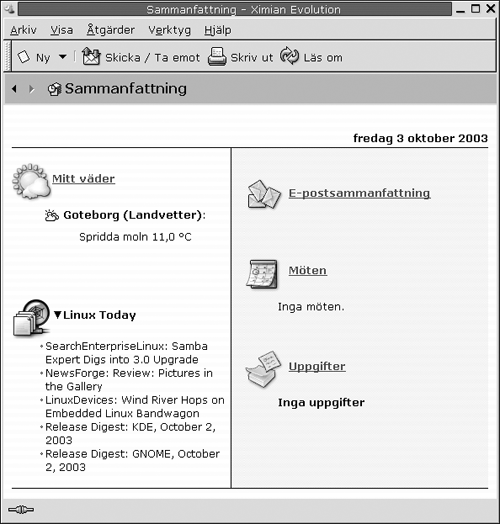
I fönstret Sammanfattning visas följande information:
- Mitt väder
-
Visar väderinformation från Internet. Om du vill visa den webbsida som innehåller väderinformationen klickar du på länken Mitt väder. Du kan anpassa sammanfattningen så att den visar väderinformation för olika platser.
- Nyhetskällor
-
Visar nyhetsrubriker från webbplatser med nyhetskällor. Om du vill läsa en artikel klickar du på dess rubrik. Om du vill visa den webbplats som innehåller nyhetsrubrikerna klickar du på länken längst upp i rubrikerna.
- E-postsammanfattning
-
Visar antalet nya meddelanden och det totala antalet meddelanden i dina mappar. Om du vill visa din e-post klickar du på länken E-postsammanfattning. Om E-postsammanfattning visar andra mappar klickar du på länken till den mapp som du vill visa.
- Möten
-
Visar dina möten. Om du vill visa kalendern klickar du på länken Möten.
- Uppgifter
-
Visar de uppgifter som inte är färdiga. Uppgifter som skulle ha utförts visas med en annan färg än pågående uppgifter. Om du vill visa dina uppgifter klickar du på länken Uppgifter.
Om du vill läsa om visningen av sammanfattningen klickar du på knappen Läs om.
Du kan utföra vissa vanliga åtgärder från Sammanfattning, till exempel uppdatering av möten och uppgifter.
Du kan också anpassa den information som visas i sammanfattningen. Du kan till exempel ange vilka mappar som ska visas i e-postsammanfattningen. Du kan också ange antal dagar för vilka du vill visa möten och uppgifter. Mer information om hur du anpassar din sammanfattning finns i Ange sammanfattningsinställningar.
Obs!
Som standard visar Sammanfattning bara möten och uppgifter som finns i dina lokala mappar. Du kan anpassa Ximian Evolution för att visa möten och uppgifter från ditt Sun Java System Calendar Server-konto. Mer information om hur du anpassar Evolution för att visa information om ditt Sun Java System Calendar Server -konto finns i Sun Java System Calendar Server-konton.
Skriva ut sammanfattningen
Klicka på knappen Skriv ut om du vill skriva ut din sammanfattning. Dialogfönstret Skriv ut sammanfattning visas. Markera de alternativ som du vill använda i dialogfönstret Skriv ut meddelande och klicka sedan på knappen Skriv ut.
Om du vill förhandsgranska meddelandet klickar du på knappen Förhandsgranska i dialogfönstret Skriv ut sammanfattning.
Använda sammanfattning för att uppdatera möten och uppgifter
Om du vill uppdatera ett möte från Sammanfattning klickar du på mötet. Fönstret Möte visas. Ändra önskade uppgifter för mötet i fönstret Möte och välj sedan Arkiv -> Spara. Mer information om hur du arbetar med möten finns i Kapitel 5.
Om du vill uppdatera en uppgift från Sammanfattning klickar du på uppgiften. Fönstret Uppgift visas. Ändra önskad information för uppgiften i fönstret Uppgift och välj sedan Arkiv -> Spara. Mer information om hur du arbetar med uppgifter finns i Kapitel 6.
Kapitel 4 Använda Inkorgen
Informationen i det här kapitlet handlar om hur du använder Inkorg.
Introduktion till Inkorgen
Inkorg är standardplatsen för dina meddelanden. Du kan använda Inkorgen för att skriva, skicka och ta emot meddelanden. Figur 4–1 visar ett typiskt Inkorg-fönster.
Figur 4–1 Typiskt Inkorg-fönster
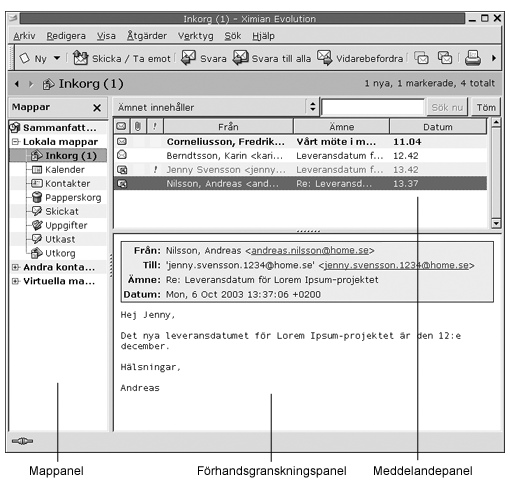
I Inkorg-fönstret finns det en mappanel. Mappanelen visar de mappar i vilka du kan spara meddelanden. Om du vill visa eller dölja mappanelen väljer du Visa -> Mapprad.
Fönstret Inkorg innehåller också en meddelandepanel och en förhandsgranskningspanel. I den övre delen av fönstret finns meddelandepanelen, som visar en lista över dina meddelanden. I den nedre delen av fönstret finns förhandsgranskningspanelen, som visar en förhandsgranskning av det meddelande som för tillfället är markerat. Om du vill visa eller dölja förhandsgranskningspanelen väljer du Visa -> Förhandsgranskningspanel.
Figur 4–2 visar en typisk meddelandepanel.
Figur 4–2 Typisk meddelandepanel

I följande tabell beskrivs de gränssnittskomponenter i meddelandepanelen som syns i Figur 4–2:
Meddelandets rubrikinformation visas i olika format i meddelandelistan beroende på meddelandets status. Figur 4–2 visar de olika formaten i meddelandelistan. Följande tabell innehåller beskrivningar av de format som används för att visa meddelandenas rubrikinformation:
|
Tal |
Format |
Beskrivning |
|---|---|---|
|
3 |
Fet |
Det här meddelandet har inte lästs. |
|
4 |
Ingen formatering |
Det här meddelandet har lästs. |
|
5 |
Röd färg |
Det här meddelandet är markerat som viktigt. |
|
6 |
Markerad |
Det här meddelandet är markerat för tillfället. |
Du kan använda fönstret Inkorg för att utföra allt som har med e-post att göra, som att läsa, skriva och skicka meddelanden. Med Ximian Evolution kan du organisera dina meddelanden i mappar och sortera meddelandena efter olika fält. Du kan markera, flagga och etikettera meddelanden för att underlätta hanteringen.
Du kan också använda följande Evolution-funktioner för att hantera dina meddelanden:
- Vyer
-
Med vyer kan du titta på meddelanden på olika sätt. En vy är ett visst sätt att ordna meddelanden. En vy anger vilka kolumner som ska visas i meddelandelistan och efter vilka fält meddelandena ska sorteras. Du kan använda standardvyerna eller skapa egna anpassade vyer.
- Virtuella mappar
-
En virtuell mapp representerar meddelanden som kan finnas i fler än en mapp. Med virtuella mappar kan du visa meddelanden som finns i flera mappar som om de fanns i en och samma mapp.
- Filter
-
Ett filter är ett verktyg som du kan använda för att testa meddelanden för särskilda villkor och sedan utföra åtgärder på de meddelanden som uppfyller villkoren. Du kan till exempel använda ett filter om du vill att e-post som du tar emot från en viss adress automatiskt ska flyttas till en viss mapp.
- Sökningar
-
I Inkorg-fönstret finns det en sökrad. Du kan använda sökraden om du vill göra en sökning av innehållet i meddelandena i meddelandelistan. Du kan också utföra avancerade sökningar.
I
Evolutionkan du spara dina sökningar. De sparade sökningarna läggs till på Sök-menyn och du kan sedan välja sökningar på den här menyn.Evolutioninnehåller också en sökredigerare som du kan använda för att lägga till, redigera och ta bort sökningar.
Ta emot meddelanden
Om du vill ta emot meddelanden väljer du Åtgärder -> Skicka/Ta emot. Nya meddelanden visas i din Inkorg. Om du har fått nya meddelanden visas rubriken för din Inkorg i fetstil. Antalet nya meddelanden visas bredvid Inkorgens rubrik.
Visa meddelanden
Du kan spara och skriva ut meddelanden. Du kan också ändra hur meddelandena visas.
Öppna meddelanden
Du öppnar ett meddelande genom att dubbelklicka på det i meddelandelistan.
Du kan även markera det meddelande som du vill öppna i meddelandelistan och sedan välja Arkiv -> Öppna meddelande.
Spara meddelanden
Om du vill spara ett meddelande som en fil öppnar du meddelandet och väljer sedan Arkiv -> Spara som. Skriv in ett namn på filen i dialogfönstret Spara meddelande som och klicka sedan på OK.
Skriva ut meddelanden
Om du vill skriva ut ett meddelande öppnar du meddelandet och väljer Arkiv -> Skriv ut. Markera de alternativ som du vill använda i dialogfönstret Skriv ut meddelande och klicka sedan på Skriv ut.
Om du vill förhandsgranska meddelandet väljer du Arkiv -> Förhandsgranska.
Visa bilagor i meddelanden
En bilaga är en fil som är bifogad ett meddelande. Om du vill skicka en fil till någon kan du bifoga filen i meddelandet. Om ett meddelande innehåller bilagor visas en knapp för varje bilaga längst ned i meddelandet. Om systemet kan identifiera bilagans filtyp visas filtypens ikon på knappen.
Du kan utföra följande åtgärder på bilagor:
|
Åtgärd |
Instruktioner |
|---|---|
|
Visa meddelandets bilaga |
Klicka på ikonen för högerpilen på vänster sida av knappen. Du kan även klicka på nedåtpilen på höger sida om knappen och sedan välja Visa inuti på popupmenyn. Om bilagan redan visas i meddelandet döljer du bilagan genom att klicka på nedåtpilen till vänster om knappen. Du kan även klicka på nedåtpilen till höger om knappen och sedan välja Dölj på popupmenyn. |
|
Spara bilagan |
Klicka på nedåtpilen till höger om knappen och välj sedan Spara bilaga på popupmenyn. Dialogfönstret Spara bilaga visas. Använd dialogfönstret Spara bilaga för att spara bilagan. |
|
Öppna bilagan i ett program |
Om systemet kan identifiera bilagans filtyp kan du öppna bilagan i ett program. Om du vill öppna bilagan klickar du på nedåtpilen på höger sida om knappen och väljer sedan Öppna i programnamn på popupmenyn. |
Visa bilder i meddelanden
Ibland får du kanske meddelanden med bilder i meddelandetexten. Du kanske också får meddelanden med länkar till bilder på Internet. Länkade bilder läses ibland in långsamt och kan i vissa fall förse de som skickar skräppost med information. Som standard visas inte länkade bilder i meddelanden i Evolution.
Om du vill visa en länkad bild i ett meddelande öppnar du meddelandet och väljer sedan Visa -> Meddelandevisning -> Läser in bilder.
Ändra storlek på text i meddelanden
Du kan ändra storlek på texten i meddelanden. Du kan ändra storlek på texten i ett meddelandefönster eller på förhandsgranskningspanelen.
Om du vill minska textstorleken väljer du Visa -> Textstorlek -> Mindre. Om du vill öka textstorleken väljer du Visa -> Textstorlek -> Större.
Om du vill återställa texten till standardstorleken väljer du Visa -> Textstorlek -> Originalstorlek.
Ändra visningen av meddelanden
Du kan ändra hur meddelanden visas. Du kan ändra meddelandevisningen i ett meddelandefönster eller på förhandsgranskningspanelen.
Om du vill visa den fullständiga rubrikinformationen för dina meddelanden, väljer du Visa -> Meddelandevisning -> Visa fullständiga huvuden. Rubrikinformationen innehåller tekniska uppgifter om meddelandet, till exempel den server som levererade meddelandet och meddelandets format.
Om du vill visa den fullständiga källkoden för meddelandet väljer du Visa -> Meddelandevisning -> Visa e-postkällkod. Den fullständiga koden för meddelandet är meddelandets källkod.
Om du vill återgå till den vanliga visningen väljer du Vy -> Meddelandevisning -> Normal visning.
Så här lägger du till en avsändare bland dina kontakter
Du kan lägga till avsändaren av ett meddelande i listan med kontakter. Om du vill lägga till en avsändare bland dina kontakter, gör du följande:
-
Öppna mappen som innehåller meddelandet vars avsändare du vill lägga till i listan med kontakter. Markera meddelandet i meddelandelistan.
Du kan också öppna meddelandet vars avsändare du vill lägga till i listan med kontakter.
-
Välj Åtgärder -> Lägg till avsändaren i adressboken. Fönstret Avsändare öppnas. I fönstret Avsändare visas informationen för kontakten.
-
Klicka på knappen Lägg till i kontakter. Dialogfönstret Snabbinläggning av kontakt visas.
-
Klicka på OK om du vill lägga till kontakten i listan med kontakter.
Om du vill lägga till ytterligare information för kontakten kan du klicka på knappen Redigera fullständigt. Fönstret Kontaktredigerare öppnas. Mer information om hur du fyller i information i det här fönstret finns i Så här lägger du till en kontakt.
Skicka meddelanden
Du kan skicka nya meddelanden, svara på meddelanden som du tar emot och vidarebefordra meddelande som du tar emot. Du kan ange de adresser till vilka du vill skicka meddelanden i följande fält i meddelandefönstret:
- Till
-
Ange de adresser till vilka du vill skicka meddelandet i det här fältet.
- Kopia
-
Att kopiera ett meddelande betyder att det skickas en kopia av det till en annan adress. Skriv in de adresser till vilka du vill skicka en kopia av meddelandet i det här fältet. Du visar fältet Kopia genom att välja Vy -> Kopiefältet i meddelandefönstret.
- Blindkopia
-
Skriv in de adresser till vilka du vill skicka en blindkopia av meddelandet i det här fältet. När du skickar en blindkopia av ett meddelande visas inte de adresser som finns på raden för blindkopia i det levererade meddelandet. Du visar fältet Blindkopia genom att välja Vy -> Blindkopiefältet i meddelandefönstret.
Du kan även använda knapparna Till, Kopia och Blindkopia om du vill välja kontakter som meddelandet ska skickas till. Information om hur du lägger till kontakter från kontaktlistan i fältet Till finns i Så här markerar du kontakter som meddelanden ska skickas till.
Skicka ett nytt meddelande
Så här skriver och skickar du ett nytt meddelande:
-
Välj Arkiv -> Nytt -> E-postmeddelande. Du kan även välja Åtgärder -> Skriv ett nytt meddelande. Fönstret Skriva ett meddelande visas.
-
Använd fönstret Skriva ett meddelande för att skriva meddelandet. I följande tabell beskrivs elementen i fönstret Skriva ett meddelande:
Element
Beskrivning
Från
Om du har fler än ett e-postkonto kan du använda den här listrutan om du vill markera vilken e-postadress som ska anges i meddelandets Från-fält.
Signatur
Om du vill lägga till en signatur i meddelandet använder du den här nedrullningsbara listan för att välja signatur. Du kan välja en signatur som genereras automatiskt från uppgifterna om ditt e-postkonto. Du kan även skapa egna signaturer. Mer information om signaturer finns i Ange redigerarinställningar.
Till
Ange den e-postadress till vilken du vill skicka meddelandet. Om du vill skicka meddelandet till fler än en adress skiljer du adresserna åt med kommatecken.
Information om hur du lägger till kontakter från kontaktlistan i fältet Till finns i Så här markerar du kontakter som meddelanden ska skickas till.
Ämne
Skriv in en kort sammanfattning av meddelandets ämne i den här textrutan.
Innehåll
Skriv in meddelandets text i området under fältet Ämne och verktygsraden för formatering.
Du kan formatera meddelanden som du skickar. Mer information finns i Skriva meddelanden.
-
Du kan bifoga en fil till meddelandet. Så här bifogar du en fil till ett meddelande:
-
I fönstret Skriva ett meddelande väljer du Infoga -> Bilaga. Dialogfönstret Bifoga fil(er) visas.
-
Använd dialogfönstret för att välja den fil som du vill bifoga. När du har valt en fil klickar du på OK. Bilagan visas som en ikon i en bilagepanel i fönstret Skriva ett meddelande.
-
-
När du vill skicka meddelandet väljer du Arkiv -> Skicka.
Så här svarar du på ett meddelande
Så här svarar du på ett meddelande:
-
Öppna den mapp som innehåller det meddelande som du vill svara på. Välj det meddelande som du vill svara på i meddelandelistan.
Du kan också öppna det meddelande som du vill svara på.
-
Skicka ett svar till meddelandets avsändare genom att välja Åtgärder -> Svara avsändaren.
Om du vill svara avsändaren och alla som fått en kopia av meddelandet, väljer du Åtgärder -> Svar till alla.
Du kan svara på ett meddelande från en e-postlista så att svaret bara skickas till e-postlistan eller till mottagare som fått en kopia av meddelandet, men inte till avsändaren. Om du vill göra detta väljer du Åtgärder -> Svara till lista.
Det visas ett nytt meddelandefönster. Beroende på inställningarna kan det nya meddelandet innehålla det ursprungliga meddelandet.
-
Skriv in meddelandets text i området under fältet Ämne och verktygsraden för formatering.
-
När du vill skicka meddelandet väljer du Arkiv -> Skicka.
Så här vidarebefordrar du ett meddelande
Du kan vidarebefordra ett meddelande till andra adresser. Du kan vidarebefordra meddelanden på flera sätt. Dessa beskrivs i följande tabell:
|
Vidarebefordra som |
Beskrivning |
|---|---|
|
En bilaga |
Bifogar det vidarebefordrade meddelandet som en fil i det nya meddelandet. |
|
Inuti |
Infogar det vidarebefordrade meddelandet i det nya meddelandets text. Detta är praktiskt om du vill citera något från det ursprungliga meddelandet. |
|
Citerad |
Infogar det vidarebefordrade meddelandet i meddelandetexten i det nya meddelandet och infogar tecken, till exempel större än (>), framför varje rad i det vidarebefordrade meddelandet. Detta är praktiskt om du vill citera från det ursprungliga meddelandet och vill att det ska gå att skilja enkelt från det nya meddelandet. |
|
Omdirigera |
Vidarebefordrar meddelandet och bevarar dess rubrikinformation. Föreställ dig till exempel att du tar emot ett meddelande från Fredrik Corneliusson som du sedan omdirigerar till Andreas Nilsson. När Andreas Nilsson öppnar meddelandet visas Fredrik Corneliusson som avsändare. Detta är praktiskt om du får ett meddelande som egentligen borde ha skickats till någon annan, till exempel om du arbetar med kundtjänst och får ett meddelande som är avsett för försäljningsavdelningen. |
Så här vidarebefordrar du ett meddelande:
-
Öppna den mapp som innehåller det meddelande som du vill vidarebefordra. Välj det meddelande som du vill vidarebefordra i meddelandelistan.
Du kan också öppna det meddelande som du vill vidarebefordra.
-
Välj Åtgärder -> Vidarebefordra meddelande. Det visas ett nytt meddelandefönster.
Du kan också använda menyn Åtgärder -> Vidarebefordra för att vidarebefordra meddelandet på ett annat sätt. I följande tabell beskrivs hur du vidarebefordrar ett meddelande på olika sätt:
Om du vill vidarebefordra ett meddelande som...
Så väljer du...
En bilaga
Åtgärder -> Vidarebefordra -> Bifogad
Inuti
Åtgärder -> Vidarebefordra -> Inuti
Citerad
Åtgärder -> Vidarebefordra -> Citerad
Omdirigera
Åtgärder -> Vidarebefordra -> Omdirigera
-
Ange den e-postadress till vilken du vill vidarebefordra meddelandet i fältet Till. Om du vill vidarebefordra meddelandet till fler än en adress skiljer du adresserna åt med komman.
Information om hur du lägger till kontakter i fältet Till finns i Så här markerar du kontakter som meddelanden ska skickas till.
-
Om du vill lägga till mer text i meddelandet skriver du in texten i området under fältet Ämne och verktygsraden för formatering.
-
När du vill skicka meddelandet väljer du Arkiv -> Skicka.
Du kan ange ett vidarebefordringssätt som används som standard. Mer information finns i Ange redigerarinställningar.
Så här skickar du om ett meddelande
Om du vill skicka om ett meddelande gör du följande:
-
Öppna mappen som innehåller meddelandet som du vill skicka om. I meddelandelistan markerar du meddelandet som du vill skicka om.
Du kan även öppna meddelandet som du vill skicka om.
-
Om du vill skicka om meddelandet väljer du Åtgärder -> Skicka om. Det visas ett nytt meddelandefönster.
-
När du vill skicka meddelandet väljer du Arkiv -> Skicka.
Så här postar du ett meddelande till en mapp
Du kan posta meddelanden till en mapp. Evolution skickar meddelandet till användare som prenumererar på mappen och lagrar en kopia av meddelandet i mappen.
Om du vill skriva och posta ett meddelande till en mapp, gör du följande:
-
Välj Arkiv -> Nytt -> Posta meddelande. Du kan även välja Åtgärder -> Posta ett nytt meddelande. Fönstret Skriva ett meddelande visas.
-
Använd fönstret Skriva ett meddelande för att skriva meddelandet. Information om elementen i fönstret Skriva ett meddelande finns i Skicka ett nytt meddelande.
-
Om du vill markera en mapp som meddelandet ska postas till klickar du på mappväljarknappen i fältet Posta till. Dialogfönstret Postdestination visas. I dialogfönstret Postdestination markerar du mappen som du vill lagra meddelandeutkasten i och klickar sedan på OK.
-
Om du vill posta meddelandet till den markerade mappen väljer du Arkiv -> Skicka.
Så här markerar du kontakter som meddelanden ska skickas till
Du kan lägga till kontakter från kontaktmappen i meddelandefälten Till, Kopia och Blindkopia.
Om du vill lägga till kontakter i ett meddelande gör du så här:
-
Om du vill lägga till kontakter klickar du på någon av knapparna Till, Kopia eller Blindkopia i meddelandet. Dialogfönstret Välj kontakter från adressboken visas.
-
Använd dialogfönstret Välj kontakter från adressboken för att lägga till kontakter i meddelanden. I följande tabell beskrivs elementen i det nedersta området i dialogfönstret Välj kontakter från adressboken:
Element
Beskrivning
Mapp
Välj en kontaktmapp som du vill välja kontakter från genom att klicka på mappväljarknappen.
Information om hur du anger en standardkontaktmapp finns i Ange inställningar för mappar.
Kategori
Välj en kategori som kontakten tillhör i listrutan. I listan med kontakter i den nedre delen av dialogfönstret visas alla kontakter i den valda kategorin.
Om du vill visa kontakter i alla kategorier markerar du Alla kategorier.
Namntextruta
Ange namnet på kontakten som du söker och klicka sedan på knappen Sök om du vill söka efter kontakten i listan med kontakter.
Lista med kontakter
Visar en lista med kontakterna och kontaktlistorna i den aktuella mappen. Listans innehåll beror på följande faktorer:
-
Mappen som du markerar.
-
Kategorin som du markerar.
-
Om du söker efter namn.
-
Om du lägger till kontakter i fälten Till, Kopia, Blindkopia.
Till
Om du vill lägga till en kontakt i meddelandefältet Till markerar du kontakten i listan med kontakter och klickar sedan på knappen Till.
Kopia
Om du vill lägga till en kontakt i meddelandefältet Kopia markerar du kontakten i listan med kontakter och klickar sedan på knappen Kopia.
Blindkopia
Om du vill lägga till en kontakt i meddelandefältet Blindkopia markerar du kontakten i listan med kontakter och klickar sedan på knappen Blindkopia.
-
-
Klicka på OK om du vill lägga till kontakterna i meddelandefälten Till, Kopia och Blindkopia och stänga dialogfönstret.
Så här raderar du lösenord
När du konfigurerar hur ditt e-postkonto ska ta emot meddelanden kan du markera alternativet Kom ihåg detta lösenord. Markera det här alternativet om du vill ansluta direkt till e-postservern, i stället för att uppge lösenord varje gång du ansluter. Evolution lagrar lösenordet och anger lösenordet när den ansluter till e-postservern.
Du kan radera lösenorden som lagrats i Evolution . Om du vill radera lösenorden väljer du Åtgärder -> Glöm lösenord.
Skriva meddelanden
Du kan klippa ut, kopiera och klistra in innehållet i de meddelanden du skriver. Du kan söka efter text och ersätta texten. Du kan stavningskontrollera dina meddelanden. Du kan även spara utkast av dina meddelanden.
Du kan använda följande format för meddelanden:
-
HTML-format
Du kan använda formatering för text i HTML-format, som beskrivs nedan:
- Typsnittsformatering
-
Fet, kursiv, understruken, teckenstorlek, teckenfärg och annan typsnittsformatering.
- Styckeformatering
-
Styckestil, bland annat rubrikformat, punktlistor och numrerade listor. Du kan också ange justering och indrag för stycken.
- Sidformatering
-
Gör att du kan välja en meddelandemall, ange ett dokument, ange en bakgrundsbild och använda andra sidformateringar.
Du kan även infoga känsloikoner i dina meddelanden. En känsloikon är en ikon som visar ett ansiktsuttryck.
-
Vanligt textformat
Du kan inte använda någon formatering i meddelanden med vanlig text.
Redigera innehållet i ett meddelande
Du kan redigera innehållet i ett meddelande när du arbetar i fönstret Skriva meddelande. Du kan redigera innehållet i ett meddelande på följande sätt:
-
Om du vill markera all text i ett meddelande väljer du Redigera -> Markera allt.
-
Om du vill ta bort text från ett meddelande och placera texten i urklipp, markerar du texten i meddelandet och väljer sedan Redigera -> Klipp ut.
-
Om du vill kopiera text från ett meddelande till urklipp, markerar du texten i meddelandet och väljer sedan Redigera -> Kopiera.
-
Om du vill klistra in text från urklipp i ett meddelande, placerar du markören på den plats i meddelandet där du vill infoga texten. Välj Redigera -> Klistra in.
-
Om du vill klistra in text från urklipp i ett meddelande som ett citat, placerar du markören på den plats i meddelandet där du vill infoga texten. Välj Redigera -> Klistra in citat. Texten infogas i meddelandet med större-än-tecken (>) först i varje rad av den infogade texten.
Använda Ångra
Om du vill ångra den senaste åtgärden väljer du Redigera -> Ångra.
Om du senare bestämmer att du inte vill ångra åtgärden, väljer du Redigera -> Gör om.
Söka och ersätta text i ett meddelande
När du skriver ett meddelande kan du söka efter text i meddelandet. Du kan även söka efter text och ersätta texten.
Så här söker du efter text i ett meddelande
Om du vill söka efter text i ett meddelande, gör du följande:
-
Välj Redigera -> Sök. Skriv in texten som du vill söka efter i textrutan i dialogfönstret Sök.
Du kan även söka efter text genom att använda ett reguljärt uttryck. Ett reguljärt uttryck är ett sätt att söka efter ett textmönster. Om du t. ex. söker efter det reguljära uttrycket d*n hittar du texten den, degen, delfinen, osv.
Om du vill söka efter text genom att använda ett reguljärt uttryck, väljer du Redigera -> Sök reguljärt uttryck. Skriv in det reguljära uttryck som du vill söka efter i textrutan i dialogfönstret Sök reguljärt uttryck.
-
Markera alternativet Bakåt om du vill att sökningen ska börja i slutet av meddelandet, eller från markörpositionen, och fortsätta till meddelandets början.
-
Markera alternativet Skiftlägeskänslig om du bara vill söka efter förekomster av strängen som matchar gemener och versaler i den text som du skrivit in i dialogfönstret.
-
Klicka på knappen Sök. Om texten finns i meddelandet markeras den första matchningen i meddelandet.
-
Om du vill söka efter nästa förekomst av texten väljer du Redigera -> Sök igen.
Så här ersätter du text i ett meddelande
Om du vill söka efter text och ersätta texten med annan text, gör du följande:
-
Välj Redigera -> Ersätt.
-
Skriv in texten som du vill söka efter i textrutan Ersätt.
-
Skriv in texten som du vill ersätta texten som du söker efter med i textrutan Med.
-
Markera alternativet Sök baklänges om du vill att sökningen ska börja i slutet av meddelandet, eller från markörpositionen, och fortsätta till meddelandets början.
-
Markera alternativet Skiftlägeskänslig om du bara vill söka efter förekomster av strängen som matchar gemener och versaler i den text som du skrivit in i dialogfönstret.
-
Klicka på knappen Sök och ersätt. Om texten finns i meddelandet visas dialogfönstret Ersättningsbekräftelse. Du använder knapparna i dialogfönstret Ersättningsbekräftelse för att ersätta texten i meddelandet på det sätt som beskrivs i följande tabell.
Knapp
Funktion
Ersätt alla
Ersätter alla förekomster av den eftersökta texten med ersättningstexten.
Nästa
Hoppar över den aktuella förekomsten av den eftersökta texten och söker efter nästa förekomst.
Stäng
Stänger dialogfönstret Ersättningsbekräftelse och ersätter ingen text.
Ersätt
Ersätter den aktuella förekomsten av den eftersökta texten med ersättningstexten och söker efter nästa förekomst.
Så här stavningskontrollerar du ett meddelande
Om du vill stavningskontrollera ett meddelande väljer du Redigera -> Stavningskontrollera dokument.
När ett felstavat ord påträffas visas dialogfönstret Stavningskontroll med en lista med förslag att ersätta det felstavade ordet med. I dialogfönstret Stavningskontroll kan du utföra följande åtgärder:
-
Om du vill ersätta det felstavade ordet med ett av förslagen i dialogfönstret Stavningskontroll, markerar du förslaget och klickar på knappen Ersätt.
-
Om du vill ignorera det felstavade ordet klickar du på knappen Ignorera. Det felstavade ordet identifieras inte som felstavat under resten av stavningskontrollen.
-
Om du vill fortsätta till nästa felstavade ord utan att göra några ändringar för det aktuella ordet, klickar du på knappen Hoppa över.
-
Om du vill gå tillbaka till föregående felstavade ord utan att göra några ändringar för det aktuella ordet, klickar du på knappen Bakåt.
-
Om du vill lägga till det felstavade ordet i en ordbok, markerar du ordboken i listrutan Lägg till i ordboken och klickar sedan på knappen Lägg till ord.
I Evolution stavningskontrolleras dina meddelanden för det språk som du har aktiverat i Evolution-inställningarna. Om du vill använda ett annat språk för stavningskontrollen, väljer du Redigera -> Aktuella språk och markerar sedan det språk som du vill använda.
Information om hur du ändrar standardspråkinställningarna för stavningskontrollen finns i Ange redigerarinställningar.
Så här sparar du utkast av meddelanden
Om du vill spara ett meddelande som du inte vill skicka ännu kan du spara det som ett utkast. Om du vill spara ett utkast av ett meddelande som du skriver, väljer du Arkiv -> Spara utkast. Meddelandet sparas i den lokala Utkast-mappen.
Om du vill fortsätta skriva på ett utkast öppnar du meddelandet i mappen Utkast och skriver färdigt det.
Om du vill skicka ett utkast öppnar du meddelandet i den lokala Utkast-mappen. Skriv färdigt meddelandet och välj sedan Arkiv -> Skicka.
Skapa meddelanden i HTML-format
Om du vill skapa ett meddelande i HTML-format väljer du Arkiv -> Nytt -> E-postmeddelande. I fönstret Skriva ett meddelande väljer du Format -> HTML så att menyobjektet HTML är markerat.
Så här använder du typsnittsformateringar för meddelanden i HTML-format
Så här använder du typsnittsformatering:
-
Markera den text som du vill formatera.
-
Formatera den markerade texten med hjälp av följande åtgärder:
Format
Åtgärd
Vanlig text
Välj Format -> Typ -> Vanlig text.
Fet
Välj Format -> Typ -> Fet.
Kursiv
Välj Format -> Typ -> Kursiv.
Understrykning
Välj Format -> Typ -> Understruken.
Genomstruken
Välj Format -> Typ -> Genomstruken.
Teckenstorlek
Välj Format -> Typsnittsstorlek och markera sedan typsnittsstorleken i undermenyn. Du måste ange storlek på texten i förhållande till storleken på vanlig text. Du kan välja alternativen +2, +1, -1, -2, osv.
Teckenfärg
Välj Format -> Text. Klicka på pilen i den nedrullningsbara listan Färg. Välj en färg i färgtabellen.
Du kan också klicka på färgväljarknappen Anpassad färg om du vill ange en egen färg. Använd färghjulet eller rotationsrutorna för att välja färg. Klicka på OK för att lägga till den nya färgen i färgtabellen.
Börja använda färgformateringen genom att klicka på OK och stäng sedan dialogfönstret.
Du kan även använda verktygsraden för formatering om du vill formatera text. Om du vill formatera text genom att använda verktygsraden för formatering klickar du på knappen som motsvarar formatet som du vill använda.
Så här använder du styckeformateringar för meddelanden i HTML-format
Så här använder du styckeformatering:
-
Klicka i det stycke som du vill formatera.
-
Formatera det markerade stycket med hjälp av följande åtgärder:
Du kan också använda verktygsraden för formatering för att formatera stycken. Om du vill formatera stycken genom att använda verktygsraden för formatering klickar du på knappen som motsvarar formatet som du vill använda.
Använda sidformatering på meddelanden i HTML-format
Så här använder du sidformatering:
-
Välj Format -> Sida.
-
Välj en mall för sidan i listrutan Mall i dialogfönstret Egenskaper: Sida.
-
Ange ett namn för sidan i textrutan Dokumenttitel.
-
Skriv in namnet på den bildfil som du vill använda för meddelandets bakgrund i den nedrullningsbara kombirutan Bakgrundsbild.
Alternativt kan du klicka på Bläddra för att visa dialogfönstret Bakgrundsbild. Använd dialogfönstret för att ange den bildfil som du vill använda.
-
Klicka på pilen i lämplig listruta i gruppen Färger om du vill välja en färg för texten, länkarna eller meddelandebakgrunden. Välj en färg i färgtabellen.
Du kan också klicka på färgväljarknappen Anpassad färg om du vill ange en egen färg. Använd färghjulet eller reglagen för att välja färg. Klicka på OK för att lägga till den nya färgen i färgtabellen. Klicka på OK för att använda färgen och stänga dialogfönstret.
-
Klicka på OK för att använda formateringen i meddelandet och stänga dialogfönstret Egenskaper: Sida.
Så här infogar du en känsloikon i ett meddelande
Om du vill infoga en känsloikon i ett meddelande väljer du Infoga -> Smilis och väljer sedan den känsloikon som du vill använda.
Anpassa fönstret Skriva meddelande
Du kan anpassa vilka meddelandeelement som ska visas i fönstret Skriva meddelande. I följande tabell visas hur du visar olika meddelandeelement i fönstret Skriva meddelande:
|
Om du vill visa ... |
Så väljer du... |
|---|---|
|
Panelen Bilagor |
Visa -> Visa bilagor |
|
Fältet Från |
Visa -> Från-fältet |
|
Fältet Svara till |
Visa -> Svara till-fältet |
|
Fältet Kopia |
Visa -> fältet Kopia |
|
Fältet Blindkopia |
Visa -> fältet Blindkopia |
Ta bort meddelanden
När du tar bort ett meddelande inträffar följande händelser:
-
Meddelandet flyttas till mappen Papperskorg.
-
Om din Inkorg är konfigurerad att visa borttagna meddelanden visas meddelandet med genomstrykning i din meddelandelista. Om du vill visa borttagna meddelanden väljer du Visa -> Dölj borttagna meddelanden så att menyobjektet Dölj borttagna meddelanden avmarkeras.
Om du behöver hämta ett meddelande från Papperskorgen kan du återskapa det. När du återskapar ett meddelande återställs det till den mapp varifrån du tog bort det.
Du kan tömma en mapp om du vill att meddelanden som du tagit bort från mappen ska tas bort permanent.
Du kan tömma Papperskorgen om du vill att innehållet i Papperskorgen ska tas bort permanent. Det betyder att när du tömmer Papperskorgen tömmer du också alla mappar.
Så här tar du bort ett meddelande
Om du vill ta bort ett meddelande markerar du det meddelande som du vill ta bort i meddelandelistan och väljer sedan Redigera -> Ta bort.
Så här återskapar du ett meddelande
Om du vill återskapa ett meddelande markerar du det meddelande som du vill återskapa i Papperskorgen och väljer sedan Redigera -> Ångra borttagning.
Så här tömmer du en mapp
Om du vill ta bort meddelandena i en mapp permanent öppnar du mappen och väljer Åtgärder -> Tömma.
Så här tömmer du papperskorgen
Om du vill tömma Papperskorgen väljer du Åtgärder -> Töm papperskorgen.
Skicka och ta emot internationella meddelanden
Alla meddelanden som du skickar och tar emot har en speciell teckenkodning. Teckenkodning är den metod som används för att konvertera ett meddelande till tecken. En Grekisk teckenkodning konverterar exempelvis meddelanden till tecken för det grekiska språket.
I Evolution visas de meddelanden som du tar emot med den teckenkodning som användes då de skickades. Vissa meddelanden innehåller dock inte tillräckligt med information i meddelandehuvudet för att teckenkodningen ska kunna identifieras. I Evolution kan du ändra teckenkodningen för enskilda meddelanden som du tar emot.
Du kan även ändra teckenkodningen i meddelanden som du skickar. När du svarar på ett meddelande skickas det med den teckenkodning som användes för det ursprungliga meddelandet. Om du ändrar teckenkodning för svarsmeddelandet kan det hända att bokstäverna i det ursprungliga meddelandet inte visas som de ska.
Så här ändrar du teckenkodning för ett meddelande som du tar emot
Om du vill ändra teckenkodning för ett meddelande som du tagit emot, öppnar du meddelandet. Välj Visa -> Teckenkodning och markera sedan den teckenkodning som du vill använda.
Information om hur du anger standardteckenkodning för meddelanden som du tar emot finns i Ange inställningar för e-post.
Så här ändrar du teckenkodning för ett meddelande som du skickar
Om du vill ändra teckenkodning för ett meddelande som du skickar, öppnar du ett nytt meddelande eller svarar på ett meddelande som du tagit emot. I fönstret Skriva meddelande väljer du Redigera -> Teckenkodning och markerar sedan den teckenkodning som du vill använda.
Information om hur du anger standardteckenkodning för meddelanden som du skickar finns i Ange redigerarinställningar.
Arbeta i nedkopplat läge
Om du tar emot dina meddelanden från en IMAP-server kan du arbeta i nedkopplat läge. Om du arbetar i nedkopplat läge behöver du inte vara uppkopplad så länge.
När du växlar till nedkopplat läge skapar Evolution en lokal kopia av mapparna som du har markerat för användning i nedkopplat läge. Du kan läsa och svara på de meddelanden som finns i mapparna för nedkopplat läge. När du skickar ett meddelande lagrar Evolution meddelandet i mappen Utkorg tills du växlar till uppkopplat läge igen.
Nedkopplat läge är inte detsamma som att vara frånkopplad. Evolution försöker inte koppla upp dig när du arbetar i nedkopplat läge. I stället genomför Evolution de åtgärder som du utför i nedkopplat läge när du återgår till uppkopplat läge.
Information om hur du anger vilka mappar som ska kopieras i nedkopplat läge finns i Ange inställningar för mappar.
Om du vill växla till nedkopplat läge väljer du Arkiv -> Arbeta i nedkopplat läge. Alternativt kan du klicka på anslutningskabelikonen längst ned till vänster i Evolution-fönstret. Anslutningsikonen är överkryssad.
Om du vill växla till uppkopplat läge väljer du Arkiv -> Arbeta i uppkopplat läge. Du kan även klicka på anslutningsikonen. Anslutningsikonen är inte längre överkryssad.
Arbeta med säkra meddelanden
Evolution innehåller säkerhetsfunktioner som du kan använda för att försäkra dig om att meddelanden inte förfalskas och att innehållet i meddelandena bara kan läsas av den mottagare som avsetts. I Evolution implementeras säkerhetsfunktioner med hjälp av PGP (Pretty Good Privacy) och GPG (GNU Privacy Guard).
PGP och GPG använder offentlig nyckel-kryptering. Det innebär att PGP och GPG använder två nycklar på följande sätt:
- Offentlig nyckel
-
Den här nyckeln ger du till alla som vill skicka krypterade meddelanden till dig eller till dem som du vill skicka krypterade meddelanden till. Meddelandena krypteras med den här nyckeln.
Du byter offentliga nycklar med alla som du vill skicka till och ta emot signerade eller krypterade meddelanden från. Den offentliga nyckeln används för att signera och kryptera dina meddelanden och därför måste mottagarna ha den offentliga nyckeln för att verifiera och dekryptera dina meddelanden. När du tar emot en offentlig nyckel från någon importerar du den till din offentliga nyckelring. En offentlig nyckelring är en fil som listar alla offentliga nycklar som du har.
- Privat nyckel
-
Det här är din hemliga nyckel. Den privata nyckeln håller du för dig själv. Med den här nyckeln dekrypterar du krypterade meddelanden.
Du kan använda säkerhetsfunktioner för meddelanden på följande sätt:
-
Lägga till en krypterad signatur i meddelanden som du skickar. Meddelandet krypteras inte, men mottagaren kan med hjälp av signaturen verifiera att det verkligen är du som skickat meddelandet.
-
Kryptera meddelanden som du skickar.
-
Verifiera ett signerat meddelande som du tar emot.
-
Dekryptera meddelanden som du tar emot.
När du skapar din offentliga och privata nyckel skapar du en säker lösenordsfras. Använd den när du använder säkerhetsfunktionerna i Evolution.
Så här signerar du ett meddelande
Om du vill signera ett meddelande som du skickar, väljer du Säkerhet -> PGP-signatur i fönstret Skriva meddelande. När du skickar meddelandet visas dialogfönstret Skriv in lösenord. Ange den säkra lösenordsfrasen i dialogfönstret och klicka på OK.
Så här skickar du ett krypterat meddelande
Om du vill kryptera ett meddelande som du skickar, väljer du Säkerhet -> PGP-kryptera i fönstret Skriva meddelande innan du skickar meddelandet. När du skickar meddelandet visas dialogfönstret Skriv in lösenord. Ange den säkra lösenordsfrasen i dialogfönstret och klicka på OK.
Så här verifierar du ett signerat meddelande
Om du vill verifiera ett signerat meddelande som du tagit emot, öppnar du meddelandet och rullar ned till slutet av meddelandet. Klicka på låsikonen. Om avsändaren finns i din offentliga nyckelring visas ett meddelande som bekräftar att avsändaren är autentisk. Om avsändaren inte finns i din offentliga nyckelring visas ett meddelande om att säkerhetsfunktionen inte kan verifiera meddelandets avsändare.
Så här dekrypterar du ett meddelande som du tagit emot
Om du vill läsa ett meddelande som skickats till dig och krypterats med din offentliga nyckel, måste du ange din säkra lösenordsfras. När du öppnar meddelandet visas dialogfönstret Skriv in lösenord. Ange den säkra lösenordsfrasen i dialogfönstret och klicka på OK.
Hantera meddelanden
I följande avsnitt beskrivs hur du kan navigera bland, markera och sortera meddelanden. I följande avsnitt beskrivs också hur du kan förenkla ditt arbete genom att markera och flagga meddelanden.
Navigera bland meddelanden
Du kan navigera bland meddelandena i meddelandelistan på flera sätt. I Tabell 4–1 beskrivs hur du navigerar bland meddelandena i meddelandelistan.
Tabell 4–1 Navigera bland meddelanden|
Åtgärd |
Åtgärd |
|---|---|
|
Gå till det första meddelandet. |
Tryck på Home-tangenten. |
|
Gå till det sista meddelandet. |
Tryck på End-tangenten. |
|
Gå en sida upp i meddelandelistan. |
Tryck på Page Up-tangenten. |
|
Gå en sida ned i meddelandelistan. |
Tryck på PageDown-tangenten. |
|
Gå till nästa meddelande. |
Välj Åtgärder -> Gå till -> Nästa meddelande. |
|
Gå till nästa olästa meddelande. |
Välj Åtgärder -> Gå till -> Nästa olästa meddelande. |
|
Gå till nästa meddelande som är markerat som viktigt. |
Välj Åtgärder -> Gå till -> Nästa viktiga meddelande. |
|
Gå till det första meddelandet i nästa tråd. |
Välj Åtgärder -> Gå till -> Nästa tråd. |
|
Gå till föregående meddelande. |
Välj Åtgärder -> Gå till -> Föregående meddelande. |
|
Gå till föregående olästa meddelande. |
Välj Åtgärder -> Gå till -> Föregående olästa meddelande. |
|
Gå till det föregående meddelandet som har markerats som viktigt. |
Välj Åtgärder -> Gå till -> Föregående viktiga meddelande. |
Markera meddelanden
Du kan markera meddelanden i en meddelandelista på flera sätt. I Tabell 4–2 beskrivs hur du markerar meddelanden i en meddelandelista.
Tabell 4–2 Markera meddelanden i en meddelandelista|
Åtgärd |
Åtgärd |
|---|---|
|
Markera ett meddelande |
Klicka på meddelandet. |
|
Markera en grupp med sammanhängande meddelanden |
Tryck på och håll ned Skift. Klicka på det första meddelandet i gruppen och sedan på det sista. |
|
Markera flera meddelanden |
Tryck på och håll ned Control. Klicka på de meddelanden som du vill markera. |
|
Markera alla meddelanden i en mapp |
Välj Redigera -> Markera alla. |
|
Invertera markeringen av meddelanden |
Välj Redigera -> Omvänd markering. De meddelanden som är markerade avmarkeras, och de som inte är markerade markeras. |
Obs!
Klicka inte på ikonen i statuskolumnen för att markera ett meddelande.
Visa meddelanden efter tråd
Du kan visa meddelanden efter tråd. En meddelandetråd är en grupp e-postmeddelanden, som består av ett ursprungligt meddelande om ett visst ämne samt alla svar på det meddelandet. Det skapas en meddelandetråd när du skickar ett meddelande och får ett antal svar på det. När du visar meddelanden efter tråd kan du visa dem kronologiskt för ett visst ämne. På så sätt kan du följa en e-postväxling från ett meddelande till nästa.
Om du vill visa meddelanden efter tråd väljer du Vy -> Kedjad meddelandelista.
Markera meddelanden som lästa eller olästa
När du tar emot ett meddelande markeras det som oläst. Meddelandets rubrikinformation visas i fetstil i meddelandelistan och meddelandeikonen är ett stängt kuvert. När du har öppnat meddelandet, eller visat det i förhandsgranskningspanelen, markeras det automatiskt som läst. Meddelandets rubrikinformation visas som normal text och meddelandeikonen är ett öppet kuvert.
Du kan markera meddelanden som du har läst som olästa och du kan markera meddelanden som du inte har läst som lästa.
Om du vill markera ett meddelande som oläst markerar du det först i meddelandelistan. Välj Redigera -> Markera som oläst.
Om du vill markera ett meddelande som läst markerar du det först i meddelandelistan. Välj Redigera -> Markera som läst.
Om du vill markera alla meddelanden i en mapp som lästa markerar du mappen i mappanelen. Välj Redigera -> Markera alla som lästa.
Markera meddelanden som viktiga
Du kan markera att mottagna meddelanden är viktiga så att detta syns tydligt i meddelandelistan. När du markerar ett meddelande som viktigt ändras färgen på dess rubrikinformation och det visas ett utropstecken i kolumnen Viktig.
Om du vill markera ett meddelande som viktigt markerar du det först i meddelandelistan. Välj Redigera -> Markera som viktigt.
Om du vill markera ett meddelande som normalt markerar du det först i meddelandelistan. Välj Redigera -> Markera som oviktigt.
Flagga meddelanden för uppföljning
Du kan lägga till en uppföljningsflagga i ett meddelande i din Inkorg. Med en flagga kan du ange en uppföljningsåtgärd för meddelandet samt förfallodatum och förfallotid för åtgärden. Använd flaggor som påminnelser om att du ska följa upp frågor i meddelanden.
Flaggorna visas längst upp i meddelandena. Följande bild visar en Följ upp-flagga i ett meddelande:
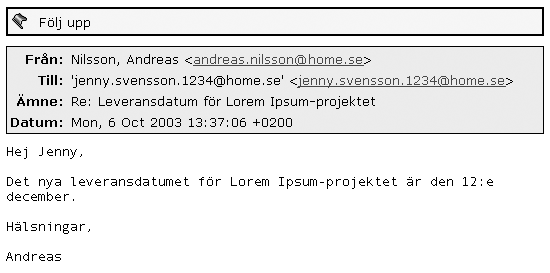
När den åtgärd som är associerad med en flagga har slutförts kan du ange statusen för flaggan som färdig. Du kan också ta bort en flagga från ett meddelande.
Du kan visa följande fält för flaggor i meddelandelistan:
-
Flaggstatus
-
Uppföljningsflagga
-
Ska utföras den
Mer information finns i Så här anpassar du den aktuella vyn.
Flagga meddelanden
Så här flaggar du ett meddelande:
-
Markera det meddelande (eller de meddelanden) som du vill flagga i meddelandelistan.
-
Välj Åtgärder -> Följ upp.
-
Skriv in uppgifterna för flaggan i dialogfönstret Flagga att följa upp. I följande tabell beskrivs elementen i dialogfönstret Flagga att följa upp:
Element
Beskrivning
Flagga
I den nedrullningsbara kombinationsrutan markerar du flaggan som du vill lägga till i meddelandet eller meddelandena. Om du till exempel vill påminna dig själv om att du ska svara på ett meddelande väljer du flaggan Svara.
Du kan också skriva in ett nytt flaggnamn i textrutan.
Töm
Klicka på den här knappen om du vill ta bort flaggan från meddelandet.
Ska utföras den
Använd den nedrullningsbara kombinationsrutan om du vill ange datum och tid då åtgärden som associeras med flaggan ska utföras.
Färdig
Markera det här alternativet om du vill indikera att åtgärden som angetts med flaggan har utförts.
-
Klicka på OK.
Ange en flagga som färdig
Du anger att en flagga är färdig genom att högerklicka på meddelandet i meddelandelistan. Välj sedan Flagga färdig på popupmenyn. Flaggan tas bort från meddelandet.
Du kan också markera meddelandet i meddelandelistan och välja Åtgärder -> Följa upp. I dialogfönstret Flagga att följa upp markerar du alternativet Färdigt.
Nollställa flaggor
Om du vill ta bort en flagga från ett meddelande högerklickar du på meddelandet i meddelandelistan. Välj Nollställ flaggan på popupmenyn.
Du kan också markera meddelandet och välja Åtgärder -> Följa upp. I dialogfönstret Flagga att följa upp klickar du på knappen Töm.
Etikettera meddelanden
Du kan lägga till en färgetikett i meddelandena i meddelandelistan. Etiketten ändrar färgen på meddelandets rubrikinformation i meddelandelistan så att meddelandet får en synlig markering. Du kan till exempel markera ett meddelande som personligt genom att lägga till etiketten Personligt till meddelandet.
Du etiketterar ett meddelande genom att högerklicka på det i meddelandelistan. Välj Etikett på popupmenyn och sedan den etikett som du vill använda på undermenyn.
Du kan anpassa etiketter och färgerna som associeras med etiketterna. Mer information finns i Ange inställningar för e-post.
Dölja meddelanden
Du kan dölja meddelanden i en meddelandelista. Om du vill dölja meddelanden markerar du meddelandena som du vill dölja och väljer sedan Visa -> Dölj markerade meddelanden.
Om du vill dölja meddelanden som du läst väljer du Visa -> Dölj lästa meddelanden.
Om du vill visa dolda meddelanden väljer du Visa -> Visa dolda meddelanden. I Evolution visas inte borttagna meddelanden när du visar dolda meddelanden.
Om du vill visa borttagna meddelanden väljer du Visa -> Dölj borttagna meddelanden. Borttagna meddelanden visas med en genomstrykning i den mapp varifrån du tog bort dem.
Använda Inkorgens mappar
Du kan spara dina meddelanden i mappar. Som standard finns följande mappar för meddelanden i Evolution:
|
Mapp |
Beskrivning |
|---|---|
|
Utkast |
Standardmappen för utkast. När du skriver ett meddelande och sedan väljer Arkiv -> Spara utkast sparas meddelandet i den här mappen. När du är klar med meddelandet och skickar det tas det bort från den här mappen. |
|
Inkorg |
Standardmappen för inkommande meddelanden. |
|
Utkorg |
Innehåller meddelanden som du skickat men som |
|
Skickat |
Standardmappen för meddelanden som du har skickat. |
|
Papperskorg |
Innehåller meddelanden som du har tagit bort. |
Du kan skapa mappar och flytta eller kopiera meddelanden från Inkorgen till andra mappar för att ordna dina meddelanden efter behov. Du hittar mer information om hur du använder mappar i efterföljande avsnitt.
Öppna en annan användares mapp
Du kan öppna andra användares mappar, om du har behörighet att göra det. Så här öppnar du en annan användares mapp:
-
Välj Arkiv -> Öppna en annan användares mapp.
-
Ange detaljer för mappen som du vill öppna i dialogfönstret Öppna en annan användares mapp. I följande tabell beskrivs elementen i dialogfönstret Öppna en annan användares mapp:
Element
Beskrivning
Konto
Använd den nedrullningsbara listan för att välja det e-postkonto som innehåller den mapp som du vill öppna.
Användare
I fältet skriver du namnet på den användare som äger mappen som du vill öppna. Du kan också välja en användare i listan med kontakter genom att klicka på knappen Användare. Använd dialogfönstret Välj kontakter i adressboken för att välja en användare.
Mappnamn
Ange namnet på den mapp som du vill öppna genom att använda den nedrullningsbara kombinationsrutan.
-
Klicka på OK.
Om du vill stänga den andra användarens mapp väljer du Arkiv -> Ta bort en annan användares mapp.
Visa egenskaper för mappar
Om du vill visa egenskaperna för en mapp öppnar du mappen och väljer sedan Arkiv -> Mapp -> Egenskaper för “ mappnamn”. Du kan visa mappens egenskaper i dialogfönstret Egenskaper.
Prenumerera på en mapp på en e-postserver
Så här prenumererar du på en mapp på en e-postserver:
-
Välj Verktyg -> Prenumerera på mappar.
-
Skriv in uppgifterna för den mapp som du vill prenumerera på i dialogfönstret Mapprenumerationer. I följande tabell beskrivs elementen i dialogfönstret Mapprenumerationer:
Element
Beskrivning
Server
Använd den nedrullningsbara listan för att välja den e-postserver som innehåller den mapp som du vill prenumerera på.
Mappträd
Markera den mapp som du vill prenumerera på i trädet.
Prenumerera
Om du vill prenumerera på den markerade mappen klickar du på knappen Prenumerera.
Säga upp prenumeration
Om du vill säga upp prenumerationen på den valda mappen klickar du på knappen Säga upp prenumeration.
Så här ändrar du formatet för en mapp
Du kan ändra e-postformatet för dina lokala e-postmappar till ett av följande e-postformat:
-
maildir
-
mbox
-
mh
Om ett problem inträffar när du konverterar från ett format till ett annat är det inte säkert att dina data kan återställas.
Om du vill ändra e-postformat för en lokal e-postmapp, gör du följande:
-
Högerklicka på mappen som du vill ändra och välj sedan Egenskaper på popupmenyn.
-
Markera e-postformatet som du vill använda i listrutan Nytt lagringsformat i dialogfönstret Konfigurera om.
-
Om du vill indexera meddelandetextinnehållet i meddelandena i mappen, markerar du alternativet Indexera innehåll i meddelandetext.
Flytta ett meddelande till en mapp
Så här flyttar du ett meddelande till en mapp:
-
Markera det meddelande som du vill flytta och välj sedan Åtgärder -> Flytta till mapp.
-
Använd trädet i dialogfönstret Flytta meddelande(n) till för att välja den mapp som du vill flytta meddelandet till.
Skapa en ny mapp genom att klicka på knappen Ny. Dialogfönstret Skapa ny mapp visas. Mer information finns i Så här skapar du en ny mapp.
-
Klicka på OK.
Du kan även flytta ett meddelande genom att klippa ut det från mappen och klistra in det i en annan mapp:
-
Markera meddelandet som ska flyttas.
-
Välj Redigera -> Klipp ut.
-
Markera mappen som meddelandet ska flyttas till.
-
Välj Redigera -> Klistra in.
Du kan också visa mappanelen och sedan dra meddelandet till mappen på panelen.
Kopiera ett meddelande till en mapp
Så här kopierar du ett meddelande till en mapp:
-
Markera det meddelande som du vill kopiera och välj sedan Åtgärder -> Kopiera till mapp.
-
Använd trädet i dialogfönstret Kopiera meddelande(n) till för att välja den mapp som du vill kopiera meddelandet till.
Skapa en ny mapp genom att klicka på knappen Ny. Dialogfönstret Skapa ny mapp visas. Mer information finns i Så här skapar du en ny mapp.
-
Klicka på OK.
Du kan även kopiera ett meddelande genom att kopiera det och klistra in det i en annan mapp:
-
Markera meddelandet som ska kopieras.
-
Välj Redigera -> Kopiera.
-
Markera mappen som meddelandet ska kopieras till.
-
Välj Redigera -> Klistra in.
Söka igenom meddelanden
I Evolution kan du söka igenom dina meddelanden. Du kan söka efter text i enskilda meddelanden. Du kan använda sökraden när du gör en enkel sökning av alla meddelanden i en mapp. Du kan till exempel söka efter ett meddelande som innehåller en viss textsträng.
Du kan också utföra avancerade sökningar med mer komplexa sökvillkor. Du kan till exempel söka efter meddelanden som innehåller en bilaga, är flaggade och som du fick på en viss dag.
Du kan även spara dina sökningar och använda dem senare genom att välja dem på Sök-menyn.
Söka igenom ett meddelande
Så här söker du igenom ett meddelande:
-
Öppna det meddelande som du vill söka igenom.
Du kan även kontrollera att förhandsgranskningspanelen visas och markera meddelandet som du vill söka i.
-
Välj Redigera -> Sök meddelande.
-
Skriv in texten som du vill söka efter i textrutan Sök i dialogfönstret Sök i meddelande. Om du vill att sökningen ska vara skiftlägeskänslig markerar du alternativet Skiftlägeskänslig.
-
Klicka på Sök. Matchningarna markeras i meddelandet. Det totala antalet matchningar visas i dialogfönstret Sök i meddelande.
-
När du vill stänga dialogfönstret Sök i meddelande klickar du på Stäng.
Söka igenom alla meddelanden i en mapp
Så här söker du igenom alla meddelanden i en mapp:
-
Visa den mapp som innehåller de meddelanden som du vill söka igenom.
-
Markera meddelandekomponenten som sökningen från listrutan i sökraden ska göras i.
-
Skriv texten som du vill söka efter i textrutan på sökraden.
-
Klicka på knappen Sök nu. Du kan även välja Sök -> Sök nu. De meddelanden som matchar sökvillkoren visas i meddelandelistan.
Om du vill spara sökningen väljer du Sök -> Spara sökning. Dialogfönstret Spara sökning visas. Ange ett namn för sökningen i textrutan Regelnamn och klicka sedan på OK.
Om du vill tömma sökvillkoren och visa alla meddelanden i mappen väljer du Sök -> Töm. Du kan även klicka på knappen Töm i sökraden.
Så här utför du en avancerad sökning
Så här utför du en avancerad sökning bland dina meddelanden:
-
Visa den mapp som innehåller de meddelanden som du vill söka igenom.
-
Välj Sök -> Avancerat. Du kan även markera Avancerat i listrutan på sökraden.
-
Använd grupprutan Om i dialogfönstret Avancerad sökning om du vill skapa villkor för sökningen. Så här skapar du villkor:
-
Välj den meddelandekomponent som du vill söka igenom i den första nedrullningsbara listan. Välj till exempel Meddelandetext om du vill söka igenom texten i meddelandet.
-
Välj önskat alternativ för sökningen i den andra nedrullningsbara listan. Om du till exempel söker efter meddelanden vars meddelandetext innehåller söktexten, markerar du innehåller i den andra listrutan.
-
Skriv in söktexten i textrutan. Den här texten är inte skiftlägeskänslig.
-
Om du vill lägga till fler sökvillkor klickar du på knappen Lägg till. Om du vill ta bort ett villkor klickar du på knappen Ta bort bredvid önskat villkor.
-
-
Välj lämpligt alternativ i listrutan Utföra åtgärder. Välj något av följande alternativ:
-
om något villkor uppfylls: Markera det här alternativet om du vill att sökningen ska returnera matchningar där något av de villkor som angetts uppfylls.
-
om alla villkor uppfylls: Markera det här alternativet om du vill att sökningen bara ska returnera matchningar där alla villkor som angetts uppfylls.
-
-
Klicka på OK för att utföra den avancerade sökningen. De meddelanden som matchar villkoren visas i meddelandelistan.
Om du vill spara sökningen, ger du den ett namn i textrutan Regelnamn och klickar sedan på Spara. Välj Sök -> sökningsnamn om du vill utföra en ny sökning
Om du vill tömma de avancerade sökvillkoren och visa alla meddelanden i mappen väljer du Sök -> Töm.
Använda sökredigeraren
I Evolution kan du spara dina sökningar. De sparade sökningarna läggs till på Sök-menyn och du kan sedan välja sökningar på den här menyn. Evolution innehåller en sökredigerare som du använder för att lägga till, redigera och ta bort sökningar. Du kan även ändra ordningen bland sökningarna på Sök-menyn.
Lägga till en sökning
Så här lägger du till en sökning:
-
Välj Sök -> Redigera sparade sökningar.
-
Klicka på Lägg till i dialogfönstret Sökredigerare.
-
Skriv in uppgifterna för sökningen i dialogfönstret Lägg till regel. I följande tabell beskrivs elementen i dialogfönstret Lägg till regel:
Element
Beskrivning
Regelnamn
Skriv in ett namn på sökningen i textrutan.
Lägg till
Klicka på den här knappen om du vill lägga till fler villkor.
Kör åtgärder
Använd listrutan för att ange om sökningen ska returnera ett meddelande om meddelandet uppfyller alla eller något av sökvillkoren.
Första nedrullningsbara listan
Markera meddelandekomponenten som du vill söka i. Markera till exempel Meddelandetext om du vill söka i meddelandets meddelandetext.
Andra nedrullningsbara listan
Markera relationen mellan meddelandekomponenten och söktexten. Om du till exempel söker efter meddelanden vars meddelandetext innehåller söktexten, markerar du innehåller i den andra listrutan.
Textruta
Skriv in söktexten. Den här texten är inte skiftlägeskänslig.
Ta bort
Om du vill ta bort ett villkor klickar du på knappen Ta bort bredvid önskat villkor.
-
Klicka på OK. Sökningen läggs till i Sök-menyn.
Du kan även spara sökningar som du utför från sökraden. Du hittar mer information i Söka igenom alla meddelanden i en mapp. Du kan också använda dialogfönstret Avancerad sökning för att spara en sökning. Du hittar mer information om detta i Så här utför du en avancerad sökning.
Redigera en sökning
Så här redigerar du en sökning:
-
Välj Sök -> Redigera sparade sökningar.
-
I dialogfönstret Sökredigerare markerar du sökningen som du vill redigera och klickar på Redigera. Dialogfönstret Redigera regel visas. Ändra uppgifterna för sökningen i dialogfönstret Redigera regel. Mer information om elementen i dialogfönstret finns i Lägga till en sökning.
-
Klicka på OK om du vill spara ändringarna och stänga dialogfönstret Redigera regel.
-
Klicka på OK för att stänga dialogfönstret Sökredigerare.
Ta bort en sökning
Så här tar du bort en sökning:
-
Välj Sök -> Redigera sparade sökningar.
-
I dialogfönstret Sökredigerare markerar du sökningen som du vill ta bort och klickar på Ta bort.
-
Klicka på OK. Sökningen tas bort från Sök-menyn.
Ordna sökningar på sökmenyn
Så här ordnar du sökningar på menyn Sök:
-
Välj Sök -> Redigera sparade sökningar. I dialogfönstret Sökredigerare visas sökningarna i samma ordning som på Sök-menyn.
-
Markera en sökning vars position du vill ändra och klicka sedan på någon av knapparna Upp eller Ned tills du har fått sökningen i den position som du vill ha den i.
-
Klicka på OK. Sökningens position uppdateras på Sök-menyn.
Använda filter
Du kan använda filter för att utföra åtgärder på inkommande och utgående e-postmeddelanden. Du kan till exempel skapa ett filter som automatiskt flyttar e-postmeddelanden som du får från en viss adress till en särskild mapp.
Du kan använda filter för att hantera skräppost. Du kan till exempel skapa ett filter som tar bort meddelanden från en viss adress. Du kan också skapa filter som tar bort meddelanden som innehåller vissa termer i fältet Ämne eller i meddelandetexten.
Använda filterredigeraren
Du kan använda filterredigeraren för att lägga till, redigera och ta bort meddelandefilter. Du kan också använda filterredigeraren för att ordna om filtrens positioner i filterredigeraren.
Lägga till ett filter
Så här lägger du till ett filter:
-
Välj Verktyg -> Filter.
-
I listrutan längst upp i dialogfönstret Filter markerar du om filtret ska användas för inkommande eller utgående e-post.
-
Klicka på Lägg till.
-
Skriv in uppgifterna för filtret i dialogfönstret Lägg till regel. Ange villkor för filtret i den övre delen av dialogfönstret. I följande tabell beskrivs elementen i den övre delen av dialogfönstret Lägg till regel:
Element
Beskrivning
Regelnamn
Skriv in ett namn på filtret i textrutan.
Lägg till
Klicka på den här knappen om du vill lägga till fler villkor för filtret.
Kör åtgärder
Använd listrutan för att ange om filteråtgärderna ska köras om meddelandet uppfyller alla eller något av villkoren.
Första nedrullningsbara listan
Välj den meddelandekomponent som ska användas för villkoret. Om du till exempel vill att filtret ska söka i meddelandetexten, markerar du Meddelandetext.
Andra nedrullningsbara listan
Markera relationen mellan meddelandekomponenten och söktexten. Om du till exempel vill att filtret ska söka efter meddelanden vars meddelandetext innehåller söktexten, markerar du innehåller i den andra listrutan.
Textruta
Skriv in söktexten. Den här texten är inte skiftlägeskänslig.
Ta bort
Om du vill ta bort ett villkor klickar du på knappen Ta bort bredvid önskat villkor.
-
Ange de åtgärder som ska utföras om villkoren uppfylls i den nedre delen av dialogfönstret. I följande tabell beskrivs elementen i den nedre delen av dialogfönstret Lägg till regel:
Element
Beskrivning
Lägg till
Klicka på den här knappen om du vill lägga till fler åtgärder för filtret.
Nedrullningsbar lista
Välj den åtgärd som ska utföras i listrutan. Beroende på vilken åtgärd du väljer kan det visas ännu en kontroll bredvid listan. Om du till exempel väljer åtgärden Flytta till mapp visas en knapp. Klicka på knappen för att öppna ett dialogfönster där du kan välja mapp.
Ta bort
Om du vill ta bort en åtgärd klickar du på knappen Ta bort bredvid åtgärden.
-
När du har angett detaljerna för filtret klickar du på OK i dialogfönstret Lägg till regel.
-
Klicka på OK för att stänga dialogfönstret Filter.
Obs!
Du kan skapa ett filter som kopierar de meddelanden som matchar villkoren till fler än en mapp.
Redigera ett filter
Så här redigerar du ett filter:
-
Välj Verktyg -> Filter.
-
I listrutan längst upp i dialogfönstret Filter markerar du om filtret som du vill redigera används för inkommande eller utgående e-post.
-
Välj det filter som du vill redigera och klicka sedan på Redigera. Dialogfönstret Redigera regel visas.
-
I dialogfönstret ändrar du filtrets detaljer enligt instruktionerna. Du hittar mer information om dialogfönstret i Lägga till ett filter.
-
När du har ändrat detaljerna för filtret klickar du på OK i dialogfönstret Redigera regel.
-
Klicka på OK för att stänga dialogfönstret Filter.
Ta bort ett filter
Så här tar du bort ett filter:
-
Välj Verktyg -> Filter.
-
I listrutan längst upp i dialogfönstret Filter markerar du om filtret som du vill ta bort används för inkommande eller utgående e-post.
-
Markera det filter som du vill ta bort och klicka sedan på Ta bort.
-
Klicka på OK för att stänga dialogfönstret Filter.
Ändra position för ett filter
Om du vill ändra positionen för ett filter i dialogfönstret Filter gör du så här:
-
Välj Verktyg -> Filter.
-
I listrutan längst upp i dialogfönstret Filter markerar du om filtret som du vill ändra position för används för inkommande eller utgående e-post.
-
Välj det filter vars position du vill ändra.
-
Ändra filtrets position genom att klicka på knapparna Upp och Ned. Upprepa det här steget tills filtret har önskad position.
-
Klicka på OK för att stänga dialogfönstret Filter.
Skapa ett filter från ett meddelande
Så här skapar du ett filter från ett meddelande:
-
Markera det meddelande som du vill använda för att skapa filtret i meddelandelistan.
-
Välj Verktyg -> Skapa filter från meddelande och välj sedan ett av följande menyobjekt:
-
Filtrera på ämne: Skapar ett filter från ämnet för det markerade meddelandet.
-
Filtrera på avsändare: Skapar ett filter från avsändaren för det markerade meddelandet.
-
Filtrera på mottagare: Skapar ett filter från mottagarna för det markerade meddelandet.
-
Filtrera på e-postlista: Skapar ett filter från e-postlistor i fälten Till och Kopia i det markerade meddelandet.
Dialogfönstret Lägg till filterregel visas. Dialogfönstret innehåller olika villkor för filtret beroende på vilket menyalternativ du valde.
-
-
Ändra uppgifterna för filtret i dialogfönstret om det behövs. Du hittar mer information om dialogfönstret i Lägga till ett filter.
-
Klicka på OK. Filtret läggs till i din filterlista.
Använda filter på markerade meddelanden
Du kan använda alla filter i filterredigeraren som du markerar. Du kan använda den här funktionen för att kontrollera att ett filter fungerar.
Så här använder du filter på meddelanden:
-
Markera det meddelande (eller de meddelanden) som du vill använda filter på.
-
Välj Åtgärder -> Tillämpa filter.
Om något meddelande uppfyller villkoren i ett filter utförs de åtgärder som är associerade med filtret.
Använda virtuella mappar
Med virtuella mappar kan du använda en och samma mapp för att visa meddelanden som finns i flera mappar. Dina virtuella mappar visas i Virtuella mappar i mappanelen. Om du vill visa en virtuell mapp markerar du den från objektet Virtuella mappar på mappanelen.
Om mappanelen inte visas väljer du Vy -> Mapprad.
Du använder virtuella mappar för att ordna meddelanden som finns i mer än en mapp. Anta till exempel att ditt företag har en produkt som heter Lorem Ipsum. Du har en klient som heter Ximdom.Com. Personalen på Ximdom.Com skickar regelbundet meddelanden till dig om Lorem Ipsum och om andra produkter. Du sparar meddelandena i flera mappar.
Du kan då använda virtuella mappar för att ordna meddelandena från Ximdom.Com i en grupp som rör produkten Lorem Ipsum och en annan som inte gör det. Om du ska göra det kan du till exempel skapa följande virtuella mappar:
- Ximdom.Com (Lorem Ipsum)
-
Visar meddelanden från alla mappar, som har skickats från adresser som innehåller @ximdom.com och som innehåller texten lorem ipsum i meddelandetexten.
- Ximdom.Com (Övrigt)
-
Visar meddelanden från alla mappar som skickats från adresser som innehåller @ximdom.com och som inte innehåller texten lorem ipsum i meddelandetexten.
Du kan skapa virtuella mappar på följande sätt:
-
Använda redigeraren för virtuella mappar.
-
Använd ett meddelande i meddelandelistan för att automatiskt generera en virtuell mapp.
-
Utför en sökning och använd sedan sökningen för att automatiskt skapa den virtuella mappen.
Använda redigeraren för virtuella mappar
Du kan använda redigeraren för virtuella mappar för att lägga till, redigera och ta bort virtuella mappar. Du kan även använda redigeraren för virtuella mappar om du vill ordna om positionerna för de virtuella mapparna på mappanelen.
Lägga till en virtuell mapp
Så här lägger du till en virtuell mapp:
-
Välj Verktyg -> Redigerare för virtuella mappar.
-
Klicka på Lägg till i dialogfönstret Virtuella mappar.
-
Skriv in uppgifterna för den virtuella mappen i dialogfönstret Lägg till regel. I följande tabell beskrivs elementen i dialogfönstret Lägg till regel:
-
När du har angett detaljerna för den virtuella mappen klickar du på OK i dialogfönstret Lägg till regel.
-
Klicka på OK för att stänga dialogfönstret Virtuella mappar.
Redigera en virtuell mapp
Så här redigerar du en virtuell mapp:
-
Välj Verktyg -> Redigerare för virtuella mappar.
-
I dialogfönstret Virtuella mappar markerar du den virtuella mapp som du vill redigera och klickar på Redigera.
-
I dialogfönstret Redigera regeländrar du den virtuella mappens detaljer på det sätt som krävs. Mer information om dialogfönstret finns i Lägga till en virtuell mapp.
-
När du har ändrat detaljerna för den virtuella mappen klickar du på OK i dialogfönstret Redigera regel.
-
Klicka på OK för att stänga dialogfönstret Virtuella mappar.
Ta bort en virtuell mapp
Så här tar du bort en virtuell mapp:
-
Välj Verktyg -> Redigerare för virtuella mappar.
-
I dialogfönstret Virtuella mappar markerar du den virtuella mapp som du vill ta bort och klickar på Ta bort.
-
Klicka på OK för att stänga dialogfönstret Virtuella mappar.
Ändra position för en virtuell mapp
Så här ändrar du position för en virtuell mapp i mappanelen:
-
Välj Verktyg -> Redigerare för virtuella mappar.
-
I dialogfönstret Virtuella mappar markerar du den virtuella mapp som du vill ändra position för.
-
Ändra den virtuella mappens position genom att klicka på knapparna Upp och Ned. Upprepa det här steget tills den virtuella mappen har önskad position.
-
Klicka på OK för att stänga dialogfönstret Virtuella mappar.
Skapa en virtuell mapp från ett meddelande
Så här skapar du en virtuell mapp från ett meddelande:
-
Markera det meddelande som du vill använda för att skapa den virtuella mappen i meddelandelistan.
-
Välj Verktyg -> Skapa virtuell mapp från meddelande och välj sedan ett av följande menyobjekt:
-
Virtuell mapp på ämne: Skapar en virtuell mapp från ämnet för det markerade meddelandet.
-
Virtuell mapp på avsändare: Skapar en virtuell mapp från avsändaren för det markerade meddelandet.
-
Virtuell mapp på mottagare: Skapar en virtuell mapp från mottagarna för det markerade meddelandet.
-
Virtuell mapp på e-postlista: Skapar en virtuell mapp från e-postlistor i fälten Till och Kopia i det markerade meddelandet.
Dialogfönstret Ny virtuell mapp visas. Dialogfönstret innehåller olika villkor för den virtuella mappen beroende på vilket menyalternativ du valde.
-
-
Ändra uppgifterna för den virtuella mappen i dialogfönstret om det behövs. Du hittar mer information om dialogfönstret i Lägga till en virtuell mapp.
-
Klicka på OK. Den virtuella mappen läggs till i listan över virtuella mappar i mappanelen.
Skapa en virtuell mapp från en sökning
Så här skapar du en virtuell mapp från en sökning:
-
Utför den sökning som du vill använda för att skapa den virtuella mappen. Du hittar mer information i Söka igenom meddelanden.
-
När du har utfört sökningen väljer du Sök -> Skapa virtuell mapp från sökning. Dialogfönstret Ny virtuell mapp visas. Dialogfönstret innehåller sökvillkoren för den sökning som du utförde.
-
Ändra uppgifterna för den virtuella mappen i dialogfönstret om det behövs. Du hittar mer information om dialogfönstret i Lägga till en virtuell mapp.
-
Klicka på OK. Den virtuella mappen läggs till i listan över virtuella mappar i mappanelen.
Kapitel 5 Använda Kalendern
Informationen i det här kapitlet beskriver hur du använder Ximian Evolution-kalendern.
Introduktion till Kalender
Du kan använda Kalendern för att boka möten, sammanträden och uppgifter. Det här kapitlet beskriver funktionerna i en lokal kalender. De flesta funktioner i en Sun Java System Calendar Server är samma som i en lokal kalender. Mer information om skillnaderna mellan en lokal kalender och en Sun Java System Calendar Server-kalender finns i Kapitel 8.
Figur 5–1 visar ett typiskt Kalender-fönster.
Figur 5–1 Typiskt Kalender-fönster
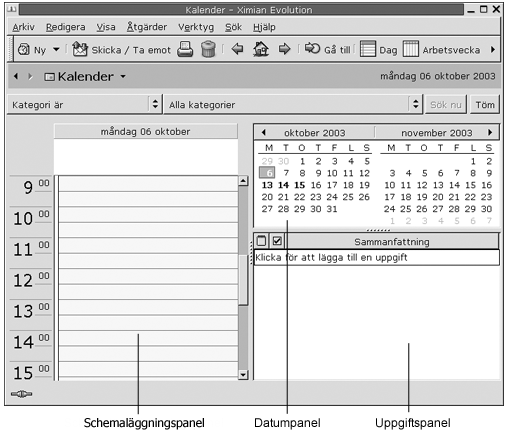
Kalender-fönstret innehåller följande paneler:
|
Panel |
Beskrivning |
|---|---|
|
Schemaläggnings- panel |
Schemaläggningspanelen är den största panelen i Kalender-fönstret. Schemaläggningspanelen visar schemat för de markerade datumen i den angivna vyn. |
|
Datumpanel |
Datumpanelen visar månadens alla datum som mörka siffror i Kalender-fönstrets övre högra hörn. Om datum för föregående och nästa månad ingår så visas de som ljusa siffror. Dagens datum markeras med en röd ruta. Dagar där ett möte är bokat visas med fet stil. Valda datum visas markerade. |
|
Uppgiftspanel |
Uppgiftspanelen visar uppgiftslistan i standarduppgiftsmappen i Kalender-fönstrets nedre högra hörn. |
Använda Kalendern
Du kan ändra vilken vy Evolution använder för att visa schemat enligt följande:
|
Vy |
Beskrivning |
|---|---|
|
Visa -> Aktuell vy -> Dagsvy |
Visar schemat för en dag. |
|
Visa -> Aktuell vy -> Arbetsveckovy |
Visar schemat för en arbetsvecka. Den här vyn visar som standard schemat för måndag t o m fredag. |
|
Visa -> Aktuell vy -> Veckovy |
Visar schemat för en vecka. |
|
Visa -> Aktuell vy -> Månadsvy |
Visar schemat för en månad. |
Navigera i Kalendern
Evolution visar automatiskt dagens schema. Du kan navigera till ett annat datum och visa den dagens schema.
Så här går du till ett visst datum
Du går till ett visst datum genom att utföra följande steg:
-
Välj Visa -> Gå till datum så att dialogfönstret Gå till datum visas.
-
Välj önskad månad i den nedrullningsbara listan med månader.
-
Välj önskat år med hjälp av rotationsrutan för år, eller skriv året i textfältet.
Evolutionvisar den angivna månadens datum i huvuddelen av dialogfönstret Gå till datum. -
Välj önskat datum.
Evolutionstänger dialogfönstret Gå till datum och visar sedan schemat för det markerade datumet.
Så här återgår du till dagens schema
Du återgår till dagens schema genom att välja Visa -> Gå till i dag.
Skapa ett möte
Du kan använda Kalendern för att skapa ett heldagsmöte eller ett kortare möte. Du kan skapa ett enstaka möte eller en serie möten.
Så här skapar du ett enstaka möte
Du skapar ett enstaka möte genom att utföra följande steg:
-
Välj Arkiv -> Nytt -> Möte.
-
Ange detaljer om mötet i flikavsnittet Möte. Tabellen som följer beskriver elementen i flikavsnittet Möte:
-
Du kan schemalägga en varning som påminner dig om mötet genom att klicka på fliken Påminnelse. Följande tabell beskriver elementen i flikavsnittet Påminnelse:
Element
Beskrivning
Grundläggande
Visar datum, starttid och sluttid för mötet.
Visa ett meddelande
Välj någon av följande varningstyper från den nedrullningsbara listan:
-
Visa ett meddelande
-
Spela upp ett ljud
-
Kör ett program
-
Skicka e-post
Rotationsruta för tidsenheter
Ange antalet tidsenheter med rotationsrutan.
minut
Välj någon av följande tidsenheter från den nedrullningsbara listan:
-
minut
-
timme
-
dag
före
Välj något av följande alternativ från den nedrullningsbara listan:
-
före
-
efter
start på möte
Välj något av följande alternativ från den nedrullningsbara listan:
-
start på möte
-
slut på möte
Alternativ
När du klickar på knappen Alternativ visas dialogfönstret Alternativ för alarm. Se Dialogfönstret Alternativ för alarm.
Alarmlista
Det här elementet visar en lista över alarm som är inställda för det markerade mötet.
Lägg till
När du klickar på Lägg till läggs det angivna alarmet till i listan Påminnelser.
Ta bort
När du klickar på Ta bort tas det markerade alarmet bort från listan Påminnelser.
-
-
Om du vill spara mötet väljer du Arkiv -> Spara.
Om du vill spara mötet och sedan stänga fönstret Möte väljer du Arkiv -> Spara och stäng.
Om du vill spara ett möte i en fil väljer du Arkiv -> Spara som så att dialogfönstret Spara som visas. Skriv filnamnet och klicka på OK.
Om du vill stänga dialogfönstret Möte utan att spara mötet väljer du Arkiv -> Stäng.
-
Du kan förhandsgranska detaljerna för mötet genom att välja Arkiv -> Förhandsgranska.
Du kan skriva ut mötet genom att välja Arkiv -> Skriv ut.
Dialogfönstret Alternativ för alarm
Använd dialogfönstret Alternativ för alarm för att ange ytterligare alternativ för alarm. Tabellen som följer beskriver elementen i dialogfönstret Alternativ för alarm:
Så här skapar du ett heldagsmöte
Du skapar ett heldagsmöte genom att utföra följande steg:
-
Välj Arkiv -> Nytt -> Heldagsmöte. Dialogfönstret Möte visas, med alternativet Heldagsevenemang markerat. Dialogfönstret Möte liknar det fönster som visas när du väljer Arkiv -> Nytt -> Möte , förutom att starttid och sluttid inte visas.
-
Ange lämplig information i dialogfönstret Möte, som beskrivs i Så här skapar du ett enstaka möte.
-
Välj Arkiv -> Spara och stäng.
Evolutionsparar heldagsmötet och stänger sedan dialogfönstret Möte.
Så här skapar du ett återkommande möte
Du skapar ett återkommande möte genom att utföra följande steg:
-
Skapa ett möte, som beskrivs i Så här skapar du ett enstaka möte.
-
Visa flikavsnittet Upprepning genom att klicka på fliken Upprepning i dialogfönstret Möte. Tabellen som följer beskriver elementen i flikavsnittet Upprepning:
Element
Beskrivning
Grundläggande
Visar datum, starttid och sluttid för mötet.
Upprepnings- regel
Välj något av följande alternativ:
-
Ingen upprepning: Välj det här alternativet om du bara vill boka ett möte.
-
Enkel upprepning: Välj det här alternativet om du vill använda fördefinierade inställningar för att boka en serie möten.
-
Anpassad upprepning: Om det här alternativet är markerat innehåller mötet upprepningar som du inte kan redigera i
Evolution.
Var
I den här rotationsrutan anger du antalet tidsenheter mellan mötena i serien.
dag
Välj någon av följande tidsenheter från den nedrullningsbara listan:
-
dag
-
vecka
-
månad
-
år
för alltid
Ange när serien av möten ska sluta genom att välja något av följande alternativ från den nedrullningsbara listan:
-
för alltid: Välj det här alternativet om du vill att serien av möten ska fortsätta under överskådlig tid.
-
i: När du väljer det här alternativet visas rotationsrutan förekomster. Använd rotationsrutan för att ange antalet möten i serien.
-
till: När du väljer det här alternativet visas den nedrullningsbara kombinationsrutan. Ange datum för det senaste mötet i serien med de nedrullningsbara kombinationsrutorna.
Undantag
Använd den här nedrullningsbara kombinationsrutan för att ange de datum i serien när du inte vill boka ett möte.
Lägg till
Lägg till det angivna datumet i listan med undantag genom att klicka på Lägg till.
Ändra
Klicka på Ändra och gör angivna ändringar av det markerade datumet i listan med undantag.
Ta bort
När du klickar på Ta bort tas det markerade datumet bort från listan med undantag.
Förhands- granska
Avsnittet Förhandsgranska visar alla datum i den aktuella månaden. Det aktuella datumet visas med röd kontur. Datum där det finns ett möte bokat i den aktuella serien visas med fet stil. Figur 5–2 visar ett typiskt Förhandsgranska-avsnitt.
Du kan visa föregående månad genom att klicka på vänsterpilen till vänster om månadens namn i avsnittet Förhandsgranska. Om du vill gå tillbaka flera månader klickar du flera gånger på vänsterpilen.
Du kan visa nästa månad genom att klicka på högerpilen till höger om månadens namn i avsnittet Förhandsgranska. Om du vill gå framåt flera månader klickar du flera gånger på högerpilen.
-
-
Välj Arkiv -> Spara och stäng.
Evolutionsparar serien med möten och stänger sedan dialogfönstret Möte.
Figur 5–2 Typiskt Förhandsgranska-avsnitt
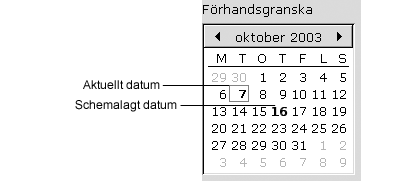
Ta bort ett möte
Du kan ta bort ett enstaka möte, en serie möten eller ett möte som ingår i en serie möten.
Så här tar du bort ett enstaka möte
Du tar bort ett enstaka möte genom att utföra följande steg:
-
Öppna dialogfönstret Möte genom att dubbelklicka på det aktuella mötet i schemapanelen.
-
Välj Arkiv -> Ta bort.
-
Om ett bekräftelsefönster visas klickar du på Ja.
Så här tar du bort en serie möten
Du tar bort en serie möten genom att utföra följande steg:
-
Öppna dialogfönstret Möte genom att dubbelklicka på ett möte från serien i schemapanelen.
-
Välj Arkiv -> Ta bort.
-
Om ett bekräftelsefönster visas klickar du på Ja.
Så här tar du bort ett möte som ingår i en serie möten
Du tar bort ett möte som ingår i en serie möten genom att utföra följande steg:
-
Visa -> Aktuell vy -> Dagsvy
-
Högerklicka på det möte du vill ta bort i schemapanelen.
-
Välj Ta bort denna förekomst på popupmenyn.
Skapa ett sammanträde
Du kan använda Evolution för att skapa ett sammanträde, bjuda in deltagare till sammanträdet och boka nödvändiga resurser för sammanträdet.
Så här skapar du ett sammanträde
Skapa ett sammanträde genom att utföra följande steg:
-
Välj Arkiv -> Nytt -> Sammanträde. Dialogfönstret Möte är snarlikt det fönster som visas när du väljer Arkiv -> Nytt -> Möte, förutom att dialogfönstret innehåller ytterligare två flikar. Schemaläggning och Sammanträde.
-
Ange lämpliga detaljer på flikarna Möte, Påminnelse och Upprepning i fönstret Möte, som beskrivs i Så här skapar du ett enstaka möte och Så här skapar du ett återkommande möte.
-
Du kan ange fler detaljer om mötet genom att klicka på fliken Sammanträde och visa flikavsnittet Sammanträde.
-
Markera sammanträdets organisatör från den nedrullningsbara listan Organisatör.
Evolutionanger automatiskt den aktuella användarens namn i textfältet Organisatör. Om du har fleraEvolution-konton väljer du rätt konto från den nedrullningsbara listan. -
Sammanträdets deltagare visas i tabellformat. Tabellen med sammanträdets deltagare innehåller som standard följande kolumner från vänster till höger:
Lägg till den nya posten i deltagarlistan genom att trycka på Retur.
Du kan ta bort en deltagare från listan genom att högerklicka på motsvarande post i deltagarlistan och sedan välja Ta bort på popupmenyn.
Mer information om hur du ändrar den aktuella vyn, sparar den aktuella vyn och skapar anpassade vyer finns i Använda vyer.
-
Du kan skapa en ny post i tabellen genom att klicka på knappen Bjud in andra.
Evolutionvisar också dialogfönstret Välj kontakter från adressboken som du kan använda för att välja deltagare. -
Visa flikavsnittet Schemaläggning genom att klicka på fliken Schemaläggning. Du kan använda flikavsnittet Schemaläggning för att identifiera en tidpunkt när alla deltagare har möjlighet att delta i sammanträdet, och när nödvändiga resurser för sammanträdet är tillgängliga. Tabellen som följer beskriver elementen i flikavsnittet Schemaläggning:
Element
Beskrivning
Deltagarlista
Visar listan med sammanträdets deltagare. Den här deltagarlistan är identisk med den i flikavsnittet Sammanträde, förutom att kolumnerna Roll och OSA inte visas. Du kan anpassa innehållet i den här tabellen, som beskrivs i Använda vyer.
Förklaring
Beskriver de färgkoder som används i schemat för att ange följande:
-
Preliminär:
Deltagaren har ett annat möte men har markerat tiden som ledig, så deltagaren hinner eventuellt delta i det här sammanträdet på den angivna tiden.
-
Upptagen: Deltagaren har ett annat möte och kan inte delta i det här sammanträdet på den angivna tiden.
-
Inte inne: Deltagaren är inte inne och kan inte delta i det här sammanträdet på den angivna tiden.
-
Ingen information: Deltagaren har inte publicerat information om lediga och upptagna tider, så
Evolutionkan inte avgöra om deltagaren kan delta i det här sammanträdet på den angivna tiden.
Schema
Visar schemat för var och en av sammanträdets deltagare. Tidssegmenten för den markerade tidsperioden har ljus bakgrund, medan alla andra tidssegment har mörk bakgrund. Ledig och upptagen tid för alla deltagare indikeras med färgade fyrkanter.
Bjud in andra
Du kan skapa en ny post i deltagarlistan genom att klicka på knappen Bjud in andra.
Evolutionvisar också dialogfönstret Välj kontakter från adressboken som du kan använda för att välja deltagare.Alternativ
När du klickar på knappen Alternativ visas en popupmeny som innehåller följande menyobjekt:
-
Visa endast arbetstimmar: Välj det här alternativet om du vill att schemat bara ska visa arbetstiden för varje dag. Avmarkera alternativet om du vill visa alla timmar för varje dag.
Arbetstimmar definieras som timmarna mellan Dagen börjar och Dagen slutar.
-
Visa utzoomade: Välj det här alternativet om du vill visa ett sammanfattat schema för flera dagar. Avmarkera alternativet om du vill visa ett detaljerat schema för varje dag.
-
Uppdatera ledig/upptagen: Välj det här menyobjektet om du vill uppdatera information om lediga och upptagna tider i schemat för alla deltagare i deltagarlistan.
Knappen <<
När du klickar på knappen << markeras den föregående tidsperioden i schemat som uppfyller kriterierna i Autovälj.
Evolutionuppdaterar automatiskt värdena för Sammanträdets starttid och Sammanträdets sluttid.Autovälj
När du klickar på knappen Autovälj visas en popupmeny som innehåller följande menyobjekt:
-
Alla människor och resurser: Välj det här menyobjektet om du vill markera en tidsperiod när alla angivna deltagare och alla angivna resurser är lediga.
-
Alla människor och en resurs: Välj det här menyobjektet om du vill markera en tidsperiod när alla angivna deltagare och någon av de angivna resurserna är lediga.
-
Folk som krävs: Välj det här menyobjektet om du vill markera en tidsperiod när alla nödvändiga deltagare är lediga.
-
Folk som krävs och en resurs: Välj det här menyobjektet om du vill markera en tidsperiod när alla nödvändiga deltagare och någon av de angivna resurserna är lediga.
Knappen >>
När du klickar på knappen >> markeras nästa tidsperiod i schemat som uppfyller kriterierna i Autovälj.
Evolutionuppdaterar automatiskt värdena för Sammanträdets starttid och Sammanträdets sluttid.Sammanträdets starttid
Ange datum och starttid för mötet med de här nedrullningsbara kombinationsrutorna.
Sammanträdets sluttid
Ange datum och sluttid för mötet med de här nedrullningsbara kombinationsrutorna.
-
-
Välj Arkiv -> Spara och stäng.
Evolutionskapar sammanträdet och sedan får du en fråga om du vill skicka ut sammanträdesinformation. -
Klicka på Ja om du vill skicka sammanträdesinformation till de angivna e-postadresserna.
Klicka på Nej om du vill spara sammanträdesinformationen utan att skicka den till de angivna e-postadresserna. Du kan skicka sammanträdesinformationen vid en senare tidpunkt, som beskrivs i Skicka sammanträdesinformation.
Skicka sammanträdesinformation
Du skickar sammanträdesinformation genom att utföra följande steg:
-
Öppna dialogfönstret Möte genom att dubbelklicka på sammanträdet i schemapanelen.
-
Om du väljer Åtgärder -> Vidarebefordra som iCalendar så visas ett e-postfönster som är snarlikt fönstret Skriva ett meddelande i Inkorg.
Evolutioninfogar automatiskt text i textfältet Ämne och i meddelandets innehållsutrymme.Evolutiontar med sammanträdesinformation i meddelandetexten. -
Skriv de e-postadresser dit du vill skicka sammanträdesinformation i fältet Till. Om du vill skicka information till mer än en adress separerar du adresserna med kommatecken.
Mer information om elementen i meddelandefönstret finns i Skicka ett nytt meddelande.
-
Skicka sammanträdesinformationen till angivna e-postadresser genom att välja Arkiv -> Skicka.
-
Välj Arkiv -> Stäng så att fönstret Möte stängs.
Avboka ett sammanträde
Du kan avboka ett sammanträde, eller återkalla en inbjudan till ett sammanträde för enskilda deltagare.
Så här avbokar du ett sammanträde
Avboka ett sammanträde genom att utföra följande steg:
-
Öppna dialogfönstret Möte genom att dubbelklicka på sammanträdet i schemapanelen.
-
När du väljer Åtgärd -> Avboka möte visas en bekräftelseruta.
-
Avboka mötet genom att klicka på Ja.
Evolutionskickar ett avbokningsmeddelande till de angivna e-postadresserna.
Så här återkallar du en inbjudan till ett sammanträde
Du återkallar en inbjudan till ett sammanträde genom att utföra följande steg:
-
Öppna dialogfönstret Möte genom att dubbelklicka på sammanträdet i schemapanelen.
-
Visa flikavsnittet Sammanträde genom att klicka på fliken Sammanträde.
-
Högerklicka på den deltagare vars inbjudan du vill återkalla och välj sedan Ta bort på popupmenyn.
Evolutiontar bort deltagaren från deltagarlistan.Upprepa det här steget för varje ytterligare deltagare vars inbjudan du vill återkalla.
-
Välj Arkiv -> Spara och stäng.
Evolutionfrågar om du vill skicka den uppdaterade sammanträdesinformationen. -
Klicka på Ja om du vill skicka den uppdaterade sammanträdesinformationen till de angivna e-postadresserna.
-
Ett meddelande med ämnet Avboka: Kalenderinformation skickas till de deltagare vars inbjudan återkallas.
-
Ett meddelande med ämnet Kalenderinformation skickas till de deltagare som finns kvar i deltagarlistan.
Klicka på Nej om du vill spara den uppdaterade sammanträdesinformationen utan att skicka ett meddelande till de angivna e-postadresserna.
-
Svara på inbjudan till ett sammanträde
Evolution skickar sammanträdesinbjudningar till din Inkorg, som bilagor i e-postmeddelanden. Du besvarar en inbjudan till ett sammanträde genom att utföra följande steg:
-
Öppna det e-postmeddelande där sammanträdesinbjudan är en bilaga.
-
Öppna sammanträdesinbjudan genom att visa meddelandets bilaga, som beskrivs i Visa bilagor i meddelanden.
-
Välj något av följande alternativ:
-
Acceptera
-
Acceptera preliminärt
-
Neka
Om du accepterar inbjudan lägger
Evolutiontill händelsen i din kalender när du stänger sammanträdesinbjudan. -
-
Du kan ange att du vill skicka svaret till sammanträdets organisatör genom att markera alternativet OSA.
Om du markerar alternativet OSA skickar
Evolutionett e-postmeddelande till sammanträdets organisatör med detaljerna i ditt svar när du stänger sammanträdesinbjudan.Om du inte markerar alternativet OSA skickar
Evolutioninget svar till sammanträdets organisatör. -
När du klickar på kalenderknappen visas en popupmeny som innehåller dina kalendermappar. Markera den kalender där du vill spara detaljerna för den här inbjudan.
-
Stäng sammanträdesinbjudan genom att klicka på OK.
-
Stäng e-postmeddelandet.
Uppdatera ett sammanträde baserat på besvarade inbjudningar
När en inbjuden deltagare svarar på din sammanträdesinbjudan får du ett e-postmeddelande med svaret som bilaga. Du uppdaterar sammanträdet baserat på svaret genom att utföra följande steg:
-
Öppna det e-postmeddelande där svaret är en bilaga.
-
Öppna svaret genom att visa meddelandets bilaga, som beskrivs i Visa bilagor i meddelanden.
-
Stäng svaret genom att klicka på OK.
Evolutionuppdaterar deltagarlistan, baserat på svarets innehåll. -
Stäng e-postmeddelandet.
Uppdatera sammanträdets detaljer
När du accepterar en sammanträdesinbjudan läggs sammanträdet till i din kalender. Du kan kontrollera att sammanträdets detaljer fortfarande är aktuella. Det gör du genom att utföra följande steg:
-
Öppna dialogfönstret Möte genom att dubbelklicka på sammanträdet i schemapanelen.
-
Skicka ett e-postmeddelande till sammanträdets organisatör genom att välja Åtgärder -> Uppdatera sammanträde. E-postmeddelandets ämne är Uppdatera: Kalenderinformation.
-
Organisatören avgör om de senaste detaljerna om sammanträdet ska skickas till dig.
Endast organisatören kan ändra detaljerna för ett sammanträde. Ändringar som görs av sammanträdets deltagare ignoreras.
Publicera ledig- eller upptagen-information
Du kan publicera information om ledig och upptagen tid för ett konto, så att andra användare i nätverket kan studera schemat för det kontot när de vill organisera ett sammanträde.
Så här publicerar du ledig- eller upptagen-information
Du publicerar information om ledig och upptagen tid genom att utföra följande steg:
-
Välj Åtgärder -> Publicera ledig-/upptagen-information så att fönstret Kalenderinformation visas. Fönstret Kalenderinformation är ett e-postfönster som är snarlikt fönstret Skriva ett meddelande i Inkorg.
Evolutioninfogar automatiskt text i textfältet Ämne och i meddelandets innehållsutrymme.Evolutiontar med informationen om ledig och upptagen tid som en bilaga till e-postmeddelandet. -
Skriv de e-postadresser dit du vill skicka informationen om ledig och upptagen tid i textfältet Till. Om du vill skicka information till mer än en adress separerar du adresserna med kommatecken.
Du kan också klicka på knappen Till. Välj adresser i dialogfönstret Välj kontakter i adressboken.
Mer information om elementen i fönstret Kalenderinformation finns i Skicka ett nytt meddelande.
-
Skicka informationen om ledig och upptagen tid till angivna e-postadresser genom att välja Arkiv -> Skicka.
Kapitel 6 Använda Uppgifter
Det här kapitlet innehåller information om hur du arbetar med Ximian Evolution-uppgifter.
Introduktion till uppgifter
Du kan använda Uppgifter för att skapa uppgifter, visa befintliga uppgifter, sortera uppgiftslistan och ändra statusen för uppgifter.
Figur 6–1 visar ett typiskt uppgiftsfönster.
Figur 6–1 Typiskt uppgiftsfönster
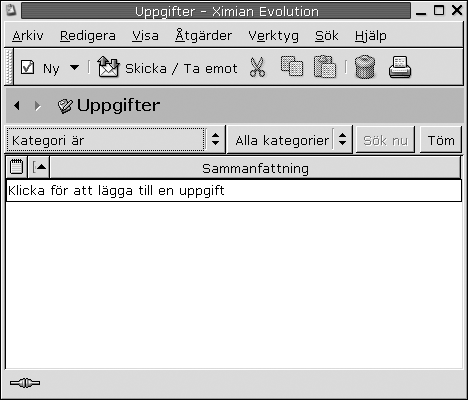
I fönstret Uppgifter ordnas dina uppgifter som en tabell. I tabellens rader visas information om dina uppgifter. Kolumnerna innehåller informationsfält för dina uppgifter, till exempel status för och sammanfattning av uppgiften. Från vänster till höger visar fönstret Uppgifter som standard följande kolumner:
-
Typ
Uppgiftstypen anges av en ikon. Följande tabell innehåller bilder på och beskrivningar av ikonerna för uppgifter:
Ikon
Beskrivning

Uppgiften är inte tilldelad.

Uppgiften är tilldelad.
-
Fullständig
Status för uppgiftens färdigställande anges av en ikon. Följande tabell innehåller bilder på och beskrivningar av ikonerna för uppgiftsstatus:
Ikon
Beskrivning

Uppgiften är inte färdig.

Uppgiften är färdig.
-
Sammanfattning
Sammanfattningen är en kort beskrivning av uppgiften.
Mer information om hur du ändrar den aktuella vyn, sparar den aktuella vyn och skapar anpassade vyer finns i Använda vyer.
Uppgifter visas i olika format i fönstret Uppgifter beroende på deras status. I följande tabell beskrivs de olika uppgiftsformaten:
|
Format |
Beskrivning |
|---|---|
|
Normal |
Uppgiften har inte påbörjats eller pågår. |
|
Markerad |
Uppgiften är markerad just nu. |
|
Genomstruken |
Uppgiften är färdig. |
|
Färgad |
Uppgiften skulle ha utförts i dag eller ska utföras i dag. |
Skapa en uppgift
-
Välj Arkiv -> Nytt -> Uppgift.
-
Ange uppgiftsinformation på fliken Grundläggande i fönstret Uppgift. I följande tabell beskrivs elementen på fliken Grundläggande:
-
Om du vill ange fler detaljer för en uppgift klickar du på fliken Detaljer. I följande tabell beskrivs elementen på fliken Detaljer:
-
Om du vill spara uppgiften väljer du Arkiv -> Spara.
Om du vill spara uppgiften och sedan stänga fönstret Uppgift väljer du Arkiv -> Spara och stäng.
Om du vill spara uppgiftens detaljer i en fil väljer du Arkiv -> Spara som så visas fönstret Spara som. Skriv in filnamnet och klicka sedan på OK.
Om du vill stänga fönstret Uppgift utan att spara uppgiften väljer du Arkiv -> Stäng.
-
Om du vill förhandsgranska detaljerna för uppgiften väljer du Arkiv -> Förhandsgranska.
Om du vill skriva ut detaljerna för uppgiften väljer du Arkiv -> Skriv ut.
Tilldela en uppgift
Du kan bara tilldela en uppgift från en lokal mapp. Du kan inte tilldela en uppgift från en Sun Java System Calendar Server-katalog.
Så här tilldelar du en uppgift:
-
Dubbelklicka på uppgiften i fönstret Uppgifter så öppnas ett uppgiftsfönster med de flikar som beskrivs i Skapa en uppgift.
-
Välj Åtgärder -> Tilldela uppgift för att visa fliken Tilldelning.
-
Markera uppgiftens organisatör i den nedrullningsbara listan Organisatör.
-
Uppgiftstilldelningarna visas i tabellformat. Du kan anpassa tabellen genom att lägga till och ta bort kolumner, som beskrivs i Använda vyer. Tabellen med uppgiftstilldelningar innehåller som standard de kolumner som beskrivs i följande tabell:
-
Klicka på knappen Bjud in andra för att skapa en ny post i tilldelningstabellen.
Evolutionvisar också dialogfönstret Välj kontakter från adressboken som du kan använda för att välja deltagare. -
Välj Arkiv -> Spara och stäng. Uppgiftstilldelningarna skapas i
Evolutionoch sedan tillfrågas du om du vill skicka information om dem. -
Klicka på Ja om du vill skicka informationen om uppgiftstilldelningarna till de angivna e-postadresserna.
Klicka på Nej om du vill spara informationen om uppgiftstilldelningarna utan att skicka den till de angivna e-postadresserna. Du kan skicka information om uppgiftstilldelningarna vid ett senare tillfälle, som beskrivs i Skicka uppgiftsinformation.
Skicka uppgiftsinformation
Så här skickar du uppgiftsinformation:
-
Dubbelklicka på uppgiften i fönstret Uppgifter så öppnas ett uppgiftsfönster.
-
Välj Åtgärder -> Vidarebefordra som iCalendar för att visa ett fönster med uppgiftsinformation. Fönstret med uppgiftsinformationen är ett e-postfönster, som liknar fönstret Skriva ett meddelande i Inkorgen. I
Evolutioninfogas text i textrutan Ämne och i meddelandeområdet automatiskt.Evolutionbifogar uppgiftsinformationen som en bilaga till meddelandet. -
Skriv in de e-postadresser till vilka du vill skicka uppgiftsinformationen i textrutan Till. Om du vill skicka information till mer än en adress separerar du adresserna med kommatecken. Du kan också klicka på knappen Till. Välj adresser i dialogfönstret Välj kontakter i adressboken.
Mer information om elementen i fönstret med uppgiftsinformation finns i Skicka ett nytt meddelande.
-
Skicka uppgiftsinformationen till de angivna e-postadresserna genom att välja Arkiv -> Skicka.
-
Välj Arkiv -> Stäng så att fönstret Uppgift stängs.
Markera en uppgift som färdig
Så här markerar du en uppgift som färdig:
-
Markera uppgiften i fönstret Uppgifter.
-
Välj Redigera -> Markera som färdig.
Ta bort uppgifter
Du kan ta bort enskilda uppgifter eller alla uppgifter som är markerade som färdiga.
Ta bort enskilda uppgifter
Så här tar du bort enskilda uppgifter:
-
Markera uppgifterna i fönstret Uppgifter.
-
Välj Redigera -> Ta bort. En bekräftelseruta visas.
-
Klicka på Ja för att ta bort de markerade uppgifterna.
Så här tar du bort alla uppgifter som är markerade som färdiga
Så här tar du bort alla uppgifter som är markerade som färdiga:
-
Välj Åtgärder -> Töm. En bekräftelseruta visas.
-
Klicka på Ja för att ta bort alla uppgifter som är markerade som färdiga.
Kapitel 7 Använda kontakter
Informationen i det här kapitlet beskriver hur du använder Evolution för att hantera kontaktinformation.
Introduktion till Kontakter
I Evolution kan du lagra information om dina kontakter i kontaktmappar. Du kan lagra namn, arbete, telefonnummer, e-postadresser osv för varje kontakt. Du kan även skapa kontaktlistor. Du kan använda en kontaktlista om du vill skicka ett meddelande till flera kontakter samtidigt.
Figur 7–1 visar ett typiskt kontaktfönster.
Figur 7–1 Typiskt kontaktfönster
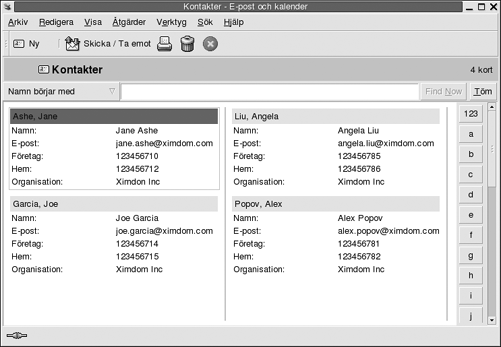
Evolution använder formatet Vcard för kontaktinformationen.
I Evolution kan du använda en LDAP-server för kontaktinformationen. Mer information om hur du konfigurerar en LDAP-server finns i Konfigurera en LDAP-server.
Söka i kontakterna
I Evolution kan du söka i kontakterna. Du kan använda sökraden för att göra en enkel sökning bland alla kontakter i en mapp. Du kan till exempel söka efter ett meddelande som innehåller en viss textsträng. Du kan söka efter ett kontaktnamn som börjar på en viss bokstav genom att använda de alfabetiska indexknapparna.
Du kan också utföra avancerade sökningar med mer komplexa sökvillkor. Du kan t. ex. söka efter kontakter via e-postadress eller kategori.
Så här söker du i alla kontakter i en mapp
Om du vill söka i alla kontakter i en mapp gör du så här:
-
Visa mappen som innehåller kontakterna som du vill söka i.
-
Markera kontaktkomponenten som sökningen från listrutan i sökraden ska göras i.
-
Skriv texten som du vill söka efter i textrutan på sökraden.
-
Klicka på knappen Sök nu. Du kan även välja Sök -> Sök nu. De kontakter som matchar sökvillkoret visas.
Om du vill tömma sökvillkoren och visa alla kontakter i mappen väljer du Sök -> Töm. Du kan även klicka på knappen Töm i sökraden.
Du kan även söka efter kontakter genom att använda de alfabetiska indexknapparna på fönstrets högra sida. Om du vill söka efter ett kontaktnamn som börjar på en viss bokstav, klickar du på bokstaven. Om du vill söka efter kontaktnamn som börjar med en siffra eller ett annat icke-alfabetiskt tecken, klickar du på indexknappen 123.
Så här utför du en avancerad sökning
Om du vill utföra en avancerad sökning i dina kontakter gör du så här:
-
Visa mappen som innehåller kontakterna som du vill söka i.
-
Välj Verktyg -> Sök efter kontakter. Du kan även markera Avancerat i listrutan på sökraden. Dialogfönstret Avancerad sökning visas.
-
Skapa villkor för sökningen genom att använda grupprutan Om. Så här skapar du villkor:
-
I listrutan markerar du kontaktkomponenten som du vill söka i. Markera till exempel E-post om du vill söka efter text i kontaktens e-postadress.
-
I den andra listrutan markerar du relationen mellan kontaktkomponenten och söktexten. Om du till exempel söker efter kontakter vars e-postadresser innehåller söktexten, markerar du innehåller i den andra listrutan.
-
Skriv in söktexten i textrutan. Den här texten är inte skiftlägeskänslig.
-
Om du vill lägga till fler sökvillkor klickar du på knappen Lägg till. Om du vill ta bort ett villkor klickar du på knappen Ta bort bredvid önskat villkor.
-
-
Välj lämpligt alternativ i listrutan Utföra åtgärder. Välj något av följande alternativ:
-
om något villkor uppfylls: Markera det här alternativet om du vill att sökningen ska returnera matchningar där något av de villkor som angetts uppfylls.
-
om alla villkor uppfylls: Markera det här alternativet om du vill att sökningen bara ska returnera matchningar där alla villkor som angetts uppfylls.
-
-
Klicka på OK för att utföra den avancerade sökningen. De kontakter som matchar visas i kontaktmappen.
Om du vill tömma de avancerade sökvillkoren och visa alla meddelanden i mappen väljer du Sök -> Töm.
Hantera kontakter
I följande avsnitt beskrivs hur du utför följande åtgärder:
-
Lägga till kontakter och kontaktlistor.
-
Redigera kontakter och kontaktlistor.
-
Ta bort kontakter och kontaktlistor.
-
Spara kontakter och kontaktlistor.
-
Vidarebefordra kontakter och kontaktlistor.
-
Spara kontakter och kontaktlistor.
-
Flytta och kopiera kontakter och kontaktlistor.
-
Skicka meddelanden till kontakter och kontaktlistor.
-
Välja flera kontakter och kontaktlistor.
Så här lägger du till en kontakt
Om du vill lägga till en kontakt gör du följande:
-
Välj Arkiv -> Ny -> Kontakt. Fönstret Kontaktredigerare visas.
-
Ange kontaktinformationen på fliken Allmänt. I följande tabell beskrivs elementen på fliken Allmänt:
Element
Beskrivning
Fullständigt namn
Ange kontaktens fullständiga namn.
Du kan också klicka på knappen Fullständigt namn. I dialogfönstret Fullständigt namn kan du skapa ett fullständigt namn för kontakten.
Jobbtitel
Ange kontaktens arbete.
Organisation
Ange namnet på den organisation som kontakten tillhör.
Arkivera som
Med den här listrutan väljer du hur kontakten ska arkiveras i listan med kontakter. Alternativen i listrutan genereras utifrån det fullständiga namn som du anger.
Företag, Hem , Företagsfax, Mobil
Använd de här elementen om du vill ange telefonnummer och annan information för kontakten.
I listrutan till vänster om textrutan väljer du den informationskategori som du vill ange. Om du t. ex. vill ange kontaktens företagstelefonnummer väljer du Företag i listrutan. Om du vill ange numret till kontaktens personsökare väljer du Personsökare, osv.
I textrutan anger du kontaktinformationen för den kategori som du valde.
Primär e-postadress
Ange kontaktens primära e-postadress.
Om du vill ange en annan e-postadress, väljer du E-post 2 eller E-post 3 i kategorilistrutan till vänster om textrutan. I textrutan anger du en annan e-postadress för kontakten.
Vill ha HTML-formaterad e-post
Markera det här alternativet om kontakten vill ta emot e-post i html-format. Om du inte markerar det här alternativet, konverteras den e-post i html-format som du skickar till den här kontakten till textformat i
Evolution.Företag
I listrutan till vänster om adresstextområdet väljer du den adresskategori som du vill ange. Välj till exempel Hem i listrutan om du vill ange kontaktens hemadress.
Adressfält
Ange kontaktens adress.
Du kan också klicka på knappen Adress. I dialogfönstret Fullständig adress kan du skapa en fullständigt adress för kontakten.
Det här är e-postadressen
Markera det här alternativet om du vill använda adressen i adressfältet som kontaktens postadress.
Webbsideadress
I det här fältet anger du en URL för en webbsida för kontakten. Klicka på anslutningsknappen om du vill öppna den angivna URL:n i standardwebbläsaren.
Kategorier
I den här textrutan anger du vilka kategorier kontakten tillhör. Om du vill ange flera kategorier separerar du dem med kommatecken.
Du kan också klicka på knappen Kategorier. Dialogfönstret Redigera kategorier visas. Du väljer en kategori genom att markera kryssrutan för kategorin.
Om du vill lägga till en ny kategori klickar du på knappen Redigera huvudkategorilistan. Dialogfönstret Redigera globala kategorilistan visas. Klicka i textområdet längst upp i kategorilistan, ange namnet på kategorin och tryck sedan på Retur. Om du vill ta bort en kategori markerar du den och klickar sedan på knappen Ta bort. Klicka på Stäng när du vill stänga dialogfönstret Redigera globala kategorilistan.
Klicka på OK om du vill placera informationen från dialogfönstret Redigera kategorier i textrutan på fliken Allmänt och sedan stänga dialogfönstret.
-
Om du vill ange mer kontaktinformation klickar du på fliken Detaljer. I följande tabell beskrivs elementen på fliken Detaljer:
Element
Beskrivning
Avdelning
Ange namnet på den avdelning där kontakten arbetar.
Kontor
Ange namnet på det kontor där kontakten arbetar.
Yrke
Ange kontaktens yrke.
Chefens namn
Ange namnet på kontaktens chef.
Assistentens namn
Ange namnet på kontaktens assistent.
Smeknamn
Ange kontaktens smeknamn.
Partner
Ange namnet på kontaktens partner.
Födelsedag
Ange kontaktens födelsedag med hjälp av den nedrullningsbara kombinationsrutan.
Bröllopsdag
Ange kontaktens bröllopsdag med hjälp av den nedrullningsbara kombinationsrutan.
Anteckningar
Skriv in all annan information för kontakten som du vill lägga till.
-
Om du vill ange ledig- eller upptagen-information eller annan kalenderinformation för kontakten, klickar du på fliken Samarbete. I följande tabell beskrivs elementen på fliken Samarbete:
Element
Beskrivning
URL till publik kalender
Ange en URL där du har tillgång till allmän kalenderinformation för kontakten. Klicka på anslutningsknappen om du vill öppna den angivna URL:n i standardwebbläsaren.
Ledig/Upptagen-URL
Ange en URL där du har tillgång till allmän ledig- eller upptagen-information för kontakten. Klicka på anslutningsknappen om du vill öppna den angivna URL:n i standardwebbläsaren.
-
Om du vill spara kontakten väljer du Arkiv -> Spara.
Om du vill spara kontakten och sedan stänga fönstret Kontaktredigerare väljer du Arkiv -> Spara och stäng.
Om du vill spara kontakten som en fil i Vcard-format, väljer du Arkiv -> Spara som så visas fönstret Spara kontakt som VCard. Skriv filnamnet och klicka på OK.
Om du vill stänga fönstret Kontaktredigerare utan att spara kontakten väljer du Arkiv -> Stäng.
-
Om du vill skriva ut detaljerna för kontakten väljer du Arkiv -> Skriv ut.
Obs!
I vyerna Telefonlista och Efter företag kan du lägga till kontakter direkt i kontaktfönstret. Om du vill lägga till en kontakt i de här vyerna, klickar du i området Klicka här för att lägga till en kontakt och anger sedan kontaktinformation i de tillgängliga fälten.
Så här lägger du till en kontaktlista
Om du vill lägga till en kontaktlista gör du följande:
-
Välj Arkiv -> Ny -> Kontaktlista.
-
Ge listan ett namn i textrutan Listnamn i fönstret Kontaktlisteredigerare.
-
Om du vill lägga till en e-postadress i kontaktlistan, anger du e-postadressen i grupprutan Medlemmar och klickar sedan på knappen Lägg till. E-postadressen läggs till i kontaktlistan.
-
Om du vill lägga till en kontakt från mappen Kontakter i listan öppnar du mappen i ett separat fönster. Dra kontakten från mappen Kontakter till listan i den nedre delen av grupprutan Medlemmar.
-
Om du vill ta bort en medlem från kontaktlistan, markerar du medlemmen i grupprutan Medlemmar och klickar sedan på Ta bort.
-
När du skickar ett meddelande till en kontaktlista läggs medlemmarnas namn eller e-postadresser till i meddelandefältet Till. Om du inte vill att medlemmarnas namn och e-postadresser ska bifogas när du skickar meddelanden till listan, markerar du alternativet Dölj adresser då e-post skickas till denna lista. Om du markerar det här alternativet läggs medlemmarnas namn eller e-postadresser till i meddelandefältet Blindkopia.
-
Om du vill spara kontaktlistan väljer du Arkiv -> Spara.
Om du vill spara kontaktlistan och sedan stänga fönstret Kontaktlisteredigerare väljer du Arkiv -> Spara och stäng.
Om du vill spara kontaktlistan som en fil i Vcard-format, väljer du Arkiv -> Spara som så visas fönstret Spara lista som VCard. Skriv filnamnet och klicka på OK.
Om du vill stänga fönstret Kontaktlisteredigerare utan att spara kontakten väljer du Arkiv -> Stäng.
Så här redigerar du en kontakt
Om du vill redigera en kontakt gör du följande:
-
I en kontaktmapp markerar du den kontakt som du vill redigera och väljer sedan Arkiv -> Öppna. Du kan också dubbelklicka på kontakten.
Dialogfönstret Kontaktredigerare öppnas med information om kontakten.
-
Använd dialogfönstret Kontaktredigerare om du vill ändra information för kontakten. Information om elementen i dialogfönstret Kontaktredigerare finns i Så här lägger du till en kontakt.
-
Välj Arkiv -> Spara om du vill spara ändringarna.
Så här redigerar du en kontaktlista
Om du vill redigera en kontaktlista gör du följande:
-
I en kontaktmapp markerar du den kontaktlista som du vill redigera och väljer sedan Arkiv -> Öppna. Du kan också dubbelklicka på kontaktlistan.
Dialogfönstret Kontaktlisteredigerare öppnas med information från kontaktlistan.
-
Använd dialogfönstret Kontaktlisteredigerare om du vill ändra information för kontaktlistan. Information om elementen i dialogfönstret Kontaktlisteredigerare finns i Så här lägger du till en kontaktlista.
-
Välj Arkiv -> Spara om du vill spara ändringarna.
Så här sparar du en kontakt eller kontaktlista i Vcard-format
Om du vill spara en kontakt eller kontaktlista som en fil i Vcard-format, gör du följande:
-
I en kontaktmapp markerar du den kontakt eller kontaktlista som du vill spara och väljer sedan Arkiv -> Öppna.
Du kan även markera kontakten eller kontaktlistan och sedan högerklicka på den. Välj Spara som VCard på popupmenyn.
-
Använd dialogfönstret Spara som VCard om du vill ange en plats eller ett namn för filen.
Så här vidarebefordrar du en kontakt eller kontaktlista
Om du vill skicka en kontakt eller kontaktlista som en bilaga i Vcard-format, gör du följande:
-
I en kontaktmapp markerar du den kontakt eller kontaktlista som du vill skicka och väljer sedan Åtgärder -> Vidarebefordra kontakt.
Du kan även markera kontakten eller kontaktlistan och sedan högerklicka på den. Välj Vidarebefordra kontakt på popupmenyn.
Ett meddelandefönster visas där kontakten eller kontaktlistan har lagts till som bilaga.
-
I fältet Till anger du e-postadressen som du vill skicka kontakten eller kontaktlistan till.
-
Skriv den meddelandetext som du vill lägga till i innehållsområdet och välj sedan Arkiv -> Skicka i meddelandefönstret.
Så här sparar du en kontakt eller kontaktlista som du tar emot
Om du tar emot en kontakt eller en kontaktlista som bilaga i VCard-format i ett meddelande, kan du spara kontakten eller kontaktlistan bland dina kontakter.
I meddelandet klickar du på högerpilsikonen på vänster sida om knappen och väljer sedan Visa inuti. Kontakten eller kontaktlistan visas i meddelandet. Lägg till kontakten eller kontaktlistan genom att klicka på Spara i adressbok.
Så här flyttar du en kontakt eller kontaktlista
Om du vill flytta en kontakt eller kontaktlista till en annan mapp, gör du följande:
-
I en kontaktmapp markerar du den kontakt eller kontaktlista som du vill flytta och väljer sedan Åtgärder -> Flytta till mapp.
Du kan även markera kontakten eller kontaktlistan och sedan högerklicka på den. Välj Flytta till mapp på popupmenyn.
-
Använd dialogfönstret Flytta kort till när du anger mappen som du vill flytta kontakten eller kontaktlistan till.
Obs!
Du kan bara flytta en kontakt eller kontaktlista till mappar vars mapptyp är Kontakter.
Så här kopierar du en kontakt eller kontaktlista
Om du vill kopiera en kontakt eller kontaktlista till en annan mapp, gör du följande:
-
I en kontaktmapp markerar du den kontakt eller kontaktlista som du vill kopiera och väljer sedan Åtgärder -> Kopiera till mapp.
Du kan även markera kontakten eller kontaktlistan och sedan högerklicka på den. Välj Kopiera till mapp på popupmenyn.
-
Använd dialogfönstret Kopiera kort till för att ange mappen som du vill kopiera kontakten eller kontaktlistan till.
Obs!
Du kan bara kopiera en kontakt eller kontaktlista till mappar vars mapptyp är Kontakter.
Så här tar du bort en kontakt eller kontaktlista
Om du vill ta bort en kontakt eller kontaktlista, markerar du den kontakt eller kontaktlista som du vill ta bort och väljer Redigera -> Ta bort.
Ett bekräftelsedialogfönster visas. Ta bort kontakten eller kontaktlistan genom att klicka på Ta bort.
Så här skickar du ett meddelande till en kontakt eller kontaktlista
Om du vill skicka ett meddelande till en kontakt eller kontaktlista, markerar du kontakten eller kontaktlistan i en kontaktmapp och väljer sedan Åtgärder -> Skicka meddelande till kontakt. Fönstret Skriva ett meddelande öppnas med kontakterna placerade i lämpligt fält. Skriv meddelandet och skicka det sedan.
Kapitel 8 Använda Sun Java System Calendar Server-konton och -mappar
I det här kapitlet beskrivs hur du använder Sun Java System Calendar Server för Ximian Evolution-konton och -mappar.
Introduktion till Sun Java System Calendar Server
Med Sun Java System Calendar Server-kontakten kan du använda Evolution som klient för Sun Java System Calendar Server. Du kan komma åt ett eller flera konton på Sun Java System Calendar Server, skicka och ta emot inbjudningar till möten och dela kalenderåtkomst med andra på företaget. Servern är utformad att arbeta med LDAP-katalogservrar och POP- eller IMAP-servrar för e-post, som du kan konfigurera separat.
Sun Java System Calendar Server-konton skiljer sig från e-postkonton och katalogserverkonton och har ett eget avsnitt i dialogfönstret Inställningar för Evolution. Sun Java System Calendar Server-konton och -mappar skiljer sig från andra Evolution-mappar på följande sätt:
-
Ett
Sun Java System Calendar Server-konto har alltid minst tre mappar: Personlig kalender, Personliga åtgärder och Personliga inbjudningar. Du kan inte ta bort de här tre mapparna. Om du vill ta bort någon annan mapp som du har skapat högerklickar du på mappen och väljer Ta bort på popupmenyn. -
Sun Java System Calendar Serversaknar stöd för kapslade mappar på mer än en nivås djup. Varje mapp som du skapar eller öppnar befinner sig på samma nivå som alla andra mappar. Varje mapp som du skapar automatiskt innehåller tre undermappar: Kalender, Uppgifter och Inbjudningar. -
Precis som med enskilda e-postkonton visas varje
Sun Java System Calendar Server-konto som en mapp på översta nivån i mappanelen. Du kan skapa genvägar genom att dra en eller flera mappar till genvägsraden, men inga genvägar skapas automatiskt. Du visar mappanelen genom att välja Visa -> Mapprad i huvudfönstret iEvolution. -
Varje
Sun Java System Calendar Server-mapp har två sorters ägande: primärt ägande och normalt ägande. Om du skapar en mapp är du dess primära ägare och har alla åtkomsträttigheter för mappen. Du kan också lägga till andra användare i listan med ägare för den mappen. Du kan ange olika åtkomsträttigheter för de andra ägarna. Mer information finns i Bestämma åtkomsträttigheter.
Arbeta med Sun Java System Calendar Server-konton
I det här avsnittet beskrivs hur du skapar, redigerar och tar bort ett Sun Java System Calendar Server-konto.
Skapa ett Sun Java System Calendar Server-konto
Information om hur du skapar ett nytt Sun Java System Calendar Server-konto finns i avsnittet Konfigurera ditt Sun Java System Calendar Server-konto.
Redigera ett Sun Java System Calendar Server-konto
Så här redigerar du ett Sun Java System Calendar Server-konto:
-
Välj Verktyg -> Inställningar och visa dialogfönstret Inställningar för Evolution.
-
Klicka på Sun ONE-konton i den vänstra panelen.
Evolutionvisar en tabell över konton som du har skapat i den högra panelen. -
Markera det konto som du vill redigera.
-
Klicka på Redigera för att visa dialogfönstret Alternativ för konto namn. Mer information om innehållet i dialogfönstret Alternativ för konto namn finns i Konfigurera ditt Sun Java System Calendar Server-konto.
-
Använd dialogfönstret Alternativ för konto namn för att ändra detaljerna för
Sun Java System Calendar Server-kontot. -
Spara dina ändringar genom att klicka på OK. Dialogfönstret Alternativ för konto namn stängs.
-
När du klickar på OK stängs varningsmeddelandet Information som säger att du måste starta om
Evolutionför att ändringen ska träda i kraft. -
Starta om
Evolution.
Ta bort ett Sun Java System Calendar Server-konto
Så här tar du bort ett Sun Java System Calendar Server-konto:
-
Välj Verktyg -> Inställningar och visa dialogfönstret Inställningar för Evolution.
-
Klicka på knappen Sun ONE-konton i den vänstra panelen.
Evolutionvisar en tabell över konton som du har skapat i den högra panelen. -
Markera det konto som du vill ta bort.
-
När du klickar på Ta bort visas ett bekräftelsemeddelande.
-
Ta bort det markerade kontot genom att klicka på Ta bort.
-
När du klickar på OK stängs varningsmeddelandet Information som säger att du måste starta om
Evolutionför att ändringen ska träda i kraft. -
Starta om
Evolution.
Använda mappen Personlig kalender
En kalender som sparas på Sun Java System Calendar Server fungerar ungefär likadant som en lokalt sparad kalender, enligt beskrivningen i Kapitel 5. Det finns vissa skillnader som beskrivs i det här avsnittet:
-
Varje händelse i en
Sun Java System Calendar Server-kalender är ett sammanträde, som innehåller schemaläggningsdata och inbjudningsdata liksom data om tid, upprepning och påminnelse. -
Påminnelsefunktionen för kalendrar som sparas på
Sun Java System Calendar Serverfungerar på samma sätt som påminnelsefunktionen för lokala kalendrar, utom i följande avseenden:-
Av säkerhetsskäl kan du skicka ett e-postmeddelande som en påminnelse för
Sun Java System Calendar Server-sammanträden, men inte för lokalt sparade kalendrar. -
Sun Java System Calendar Serversparar högst en påminnelse per sammanträde. Lokalt lagrade möten kan ha en av varje typ av påminnelse som stöds. -
Om du skapar en påminnelse och sedan ändrar tiden för ett sammanträde som sparas på
Sun Java System Calendar Server, så justeras inte påminnelsen automatiskt. Du måste ta bort den gamla påminnelsen och sedan skapa en ny påminnelse.
-
-
När du använder
Sun Java System Calendar Server-kalendern för att skapa ett sammanträde får deltagare med ettSun Java System Calendar Server-konto inbjudningarna i sin mapp för Personliga inbjudningar. Om du anger en e-postadress som inte är associerad med ett konto påSun Java System Calendar Server-servern, så får den deltagaren ett e-postmeddelande om händelsen. -
När du ändrar eller tar bort en serie möten, eller ett möte i en serie möten, i en
Sun Java System Calendar Server-kalender, så visas dialogfönstret Fråga iEvolutionnär du sparar ändringarna. Markera ett av följande alternativ i dialogfönstret Fråga och klicka sedan på OK:-
Endast denna instans: Välj det här alternativet om du bara vill ta bort det markerade mötet.
-
Denna och framtida instanser: Välj det här alternativet om du vill ta bort det markerade mötet och alla kommande möten i serien.
-
Alla instanser: Välj det här alternativet om du vill ta bort alla möten i serien.
-
Ledig-/upptagen-information och katalogservern
Du kan publicera information om ledig och upptagen tid för ett konto, så att andra användare i nätverket kan studera schemat för det kontot när de vill organisera ett sammanträde.
Använd om möjligt Sun Java™ System Directory Server för att utnyttja informationen om ledig och upptagen tid och andra kalenderserverfunktioner i Sun Java System Calendar Server. Du kan också kopiera kort från katalogservern till din lokala adressbok. Kontaktkort som kommer från servern har ett särskilt attribut som talar om att de har kalendrar på Sun Java System Calendar Server. Kort som du skapar kan verka identiska med kort från servern. Kort som du skapar fungerar dock endast efter e-postadress och varken identifieras eller integreras i Sun Java System Calendar Server-systemet.
Använda mappen Personliga uppgifter
Uppgiftsmappar som sparas på en Sun Java System Calendar Server-server ser likadana ut som sådana som sparas lokalt, enligt beskrivningen i Kapitel 6.
Använda mappen Personliga inbjudningar
När någon annan skapar ett sammanträde i sin Sun Java System Calendar Server-kalender och tar med dig som deltagare så visas en ny inbjudan i din mapp för Personliga inbjudningar. Inbjudningsmappar är strukturerade på följande sätt: mappens övre halva visar en lista med inbjudningar, medan mappens nedre halva visar detaljer om det markerade objektet.
Inbjudningarna visas i tabellformat. Följande tabell beskriver kolumnerna i inbjudningstabellen:
Mer information om hur du ändrar den aktuella vyn, sparar den aktuella vyn och skapar anpassade vyer finns i Använda vyer.
Hantera prenumerationer
Om du har nödvändiga åtkomsträttigheter kan du prenumerera på kalendrar som ägs av andra användare. Om du inte har rättighet att läsa en kalender kan du se att kalendern finns och prenumerera på den, men inte läsa kalenderns innehåll.
Så här visar du alla kalendrar
Om du vill visa alla kalendermappar på Sun Java System Calendar Server, inklusive mappar som tillhör andra, högerklickar du på valfri Sun Java System Calendar Server -mapp. När du väljer Hantera prenumerationer på popupmenyn öppnas dialogfönstret SunOne-kalenderprenumerationer.
De tillgängliga kalendrarna visas i tabellformat. Följande tabell beskriver kolumnerna i kalendertabellen:
|
Kolumn |
Beskrivning |
|---|---|
|
Prenumererar |
Anger om du prenumererar på kalendern. |
|
Kalender-ID |
Innehåller en unik identifierare för kalendern. |
|
Ägare |
Anger kalenderns ägare. |
|
Beskrivning |
Innehåller en kort beskrivning av kalendern. |
Mer information om hur du ändrar den aktuella vyn, sparar den aktuella vyn och skapar anpassade vyer finns i Använda vyer.
Klicka på Avbryt och stäng dialogfönstret SunOne-kalenderprenumerationer.
Så här visar du en undergrupp med kalendrar
Som standard visas alla kalendrar. Du visar en undergrupp med kalendrar genom att utföra följande steg:
-
Högerklicka på valfri
Sun Java System Calendar Server-mapp och välj Hantera prenumerationer på popupmenyn för att öppna dialogfönstret SunOne-kalenderprenumerationer. -
Välj något av följande sökvillkor från den nedrullningsbara listan:
-
Något fält innehåller
-
Kalender-ID innehåller
-
Ägare innehåller
-
Beskrivningen innehåller
-
-
Skriv söktexten i textfältet.
-
Klicka på knappen Sök nu.
Evolutionvisar bara de kalendrar som matchar sökvillkoren.Du tar bort sökningen genom att klicka på knappen Töm.
-
Klicka på Avbryt och stäng dialogfönstret SunOne-kalenderprenumerationer.
Så här prenumererar du på en kalender
Du prenumererar på en kalender genom att utföra följande steg:
-
Högerklicka på valfri
Sun Java System Calendar Server-mapp och välj Hantera prenumerationer på popupmenyn för att öppna dialogfönstret SunOne-kalenderprenumerationer. -
Välj den kalender som du vill prenumerera på.
-
Klicka på knappen Prenumerera.
-
Spara dina ändringar genom att klicka på OK. Dialogfönstret SunOne-kalenderprenumerationer stängs.
I Evolution visas den markerade kalendern som en undermapp i den angivna
Sun Java System Calendar Server-mappen.
Så här säger du upp prenumerationen på en kalender
Du säger upp prenumerationen på en kalender genom att utföra följande steg:
-
Högerklicka på valfri
Sun Java System Calendar Server-mapp och välj Hantera prenumerationer på popupmenyn för att öppna fönstret SunOne-kalenderprenumerationer. -
Välj den kalender som du vill säga upp prenumerationen på.
-
Klicka på knappen Säg upp prenumeration.
-
Spara dina ändringar genom att klicka på OK. Dialogfönstret SunOne-kalenderprenumerationer stängs.
I Evolution tas den markerade kalendern bort från den angivna
Sun Java System Calendar Server-mappen.
Bestämma åtkomsträttigheter
Åtkomsträttigheter styr vem som kan visa eller ändra en viss kalendermapp.
Primära kalenderägare har fullständiga rättigheter till sina egna kalendrar. Sun Java System Calendar Server utför ingen åtkomstkontroll när primära ägare använder sina egna kalendrar. Primära kalenderägare kan utse andra ägare till sina kalendrar. Den andre ägaren kan då agera på uppdrag av den primäre ägaren och schemalägga, ta bort, ändra, godta eller avböja händelser eller uppgifter för en kalender.
Ordningen på regler för åtkomstkontroll
Det är viktigt i vilken ordning reglerna för åtkomstkontroll placeras, eftersom servern följer den första regel som beviljar eller förbjuder åtkomst, och ignorerar alla efterföljande konflikter.
Placera alltid den mest specifika regeln först, och de mer allmänna reglerna senare. Anta t. ex. att den första regeln för kalendern jenny.svensson:sport beviljar läsåtkomst till alla användare. Sedan träffar Sun Java System Calendar Server på en andra regel som nekar angela.liu läsåtkomst till den här kalendern. I så fall tillåter Sun Java System Calendar Server att angela.liu läser kalendern i fråga och ignorerar den andra regeln på grund av konflikten.
Om du vill vara säker på att en åtkomsträttighet för en specifik användare som t. ex. karin.berndtsson efterföljs, så placerar du regeln för karin.berndtsson före mer globala poster som t. ex. regler som gäller alla användare av en kalender.
Så här visar du åtkomsträttigheter
Du visar åtkomsträttigheter för en mapp genom att utföra följande steg:
-
Högerklicka på mappen och välj Rättigheter på popupmenyn så att dialogfönstret Mapprättigheter visas.
-
Reglerna för åtkomstkontroll visas i flikavsnittet Rättigheter. Tabellen som följer beskriver elementen i flikavsnittet Rättigheter:
Element
Beskrivning
Namn
Namn på den person eller grupp som har åtkomstbehörighet.
Tillgänglighet
Markera det här alternativet om du vill att den namngivna personen ska kunna se att mappen finns.
Bjud in
Markera det här alternativet om du vill att den namngivna personen ska kunna bjuda in dig till sammanträden.
Läs
Markera det här alternativet om du vill att den namngivna personen ska kunna läsa mappens innehåll.
Ta bort
Markera det här alternativet om du vill att den namngivna personen ska kunna ta bort mappens innehåll.
Ändra
Markera det här alternativet om du vill att den namngivna personen ska kunna ändra mappens innehåll.
Lägg till
Lägg till en ny post i listan med rättigheter genom att klicka på Lägg till.
Redigera
Redigera en post i listan med rättigheter genom att klicka på Redigera.
Ta bort
Ta bort en post från listan med rättigheter genom att klicka på Ta bort.
OK
Spara dina ändringar genom att klicka på OK. Dialogfönstret Mapprättigheter stängs.
Avbryt
Klicka på Avbryt om du vill stänga dialogfönstret Mapprättigheter utan att spara dina ändringar.
-
Du kan visa listan med mappens ägare genom att klicka på fliken Ägare. Följande tabell beskriver elementen i flikavsnittet Ägare:
Element
Beskrivning
Användare
Visar listan med mappens ägare.
Lägg till
Klicka på Lägg till om du vill lägga till en användare i listan Användare.
Ta bort
När du klickar på Ta bort tas den markerade användaren bort från listan Användare.
OK
Spara dina ändringar genom att klicka på OK. Dialogfönstret Mapprättigheter stängs.
Avbryt
Klicka på Avbryt om du vill stänga dialogfönstret Mapprättigheter utan att spara dina ändringar.
Så här beviljar du en användare åtkomsträttigheter
Du beviljar åtkomsträttigheter för en användare genom att utföra följande steg:
-
Högerklicka på mappen och välj Rättigheter på popupmenyn så att dialogfönstret Mapprättigheter visas.
-
Klicka på Lägg till så att dialogfönstret Lägg till rättighet visas.
-
Skriv användarens namn i textfältet Användare.
-
Välj några av eller alla de nödvändiga rättigheterna:
-
Tillgänglighet
-
Bjud in
-
Läs
-
Ta bort
-
Ändra
-
-
Spara dina ändringar genom att klicka på OK. Dialogfönstret Lägg till rättighet stängs.
-
Spara dina ändringar genom att klicka på OK. Dialogfönstret Mapprättigheter stängs.
Så här lägger du till en användare i listan över ägare
Du lägger till en användare i listan över ägare av en mapp genom att utföra följande steg:
-
Högerklicka på mappen och välj Rättigheter på popupmenyn så att dialogfönstret Mapprättigheter visas.
-
Visa flikavsnittet Ägare genom att klicka på fliken Ägare.
-
Klicka på Lägg till så att dialogfönstret Lägg till ägare visas.
-
Skriv användarens namn i textfältet Ange användarnamn.
-
Spara dina ändringar genom att klicka på OK. Dialogfönstret Lägg till ägare stängs.
-
Spara dina ändringar genom att klicka på OK. Dialogfönstret Mapprättigheter stängs.
Du kan bevilja olika åtkomsträttigheter för ägarna. Om du inte gör andra inställningar kan ägarna visa och redigera uppgifter och händelser i kategorierna Publikt, Privat och Konfidentiellt för den mappen.
Så här tar du bort åtkomsträttigheter från en användare
Du tar bort åtkomsträttigheter för en användare genom att utföra följande steg:
-
Högerklicka på mappen och välj Rättigheter på popupmenyn så att dialogfönstret Mapprättigheter visas.
-
Markera användaren i flikavsnittet Rättigheter.
-
Avmarkera några av eller alla de nödvändiga rättigheterna:
-
Tillgänglighet
-
Bjud in
-
Läs
-
Ta bort
-
Ändra
Du kan också ta bort användaren från listan genom att klicka på Ta bort.
-
-
Spara dina ändringar genom att klicka på OK. Dialogfönstret Mapprättigheter stängs.
Så här tar du bort en användare från listan över ägare
Du tar bort en användare från listan över ägare genom att utföra följande steg:
-
Högerklicka på mappen och välj Rättigheter på popupmenyn så att dialogfönstret Mapprättigheter visas.
-
Visa flikavsnittet Ägare genom att klicka på fliken Ägare.
-
Markera användaren i listan.
-
Ta bort användaren från listan över ägare genom att klicka på Ta bort.
-
Spara dina ändringar genom att klicka på OK. Dialogfönstret Mapprättigheter stängs.
- © 2010, Oracle Corporation and/or its affiliates
